Page 1

TRACKER 5600
CHARTPLOTTERS
Installation and
Operation Manual
Italiano..............2
Svenska .........40
Suomi .............78
www.navman.com
NAVMAN
Page 2

Contents
1 Introduzione ..................................................................................................... 5
1-1 Cura dello strumento ................................................................................................... 5
1-2 Cartucce inseribili ........................................................................................................ 5
1-3 Rimozione e ricollocazione dell’unità ............................................................................ 6
2 Operazioni base .............................................................................................. 7
2-1 Accensione e spegnimento / funzione Autopower ........................................................8
2-2 Le schermate principali................................................................................................ 8
2-3 Regolazione della retroilluminazione ............................................................................ 9
2-4 Uomo a mare (MOB) ................................................................................................... 9
2-5 Allarmi ......................................................................................................................... 9
2-6 Modo simulazione ........................................................................................................ 9
2-7 Navigazione ............................................................................................................... 10
3 Carta ................................................................................................................11
3-1 Schermata carta ........................................................................................................ 11
3-1-1 Modi della carta ................................................................................................. 11
3-1-2 Latitudine e longitudine ...................................................................................... 12
3-1-3 Scala della carta................................................................................................ 12
3-1-4 Bussola ............................................................................................................. 12
3-1-5 Simboli della carta ............................................................................................. 12
3-1-6 Informazioni sulla carta...................................................................................... 12
3-1-7 Trovare i servizi vicini ........................................................................................ 12
3-1-8 Modifica del display dati e del display bussola ................................................... 12
3-2 Calcolatore della distanza e della direzione ................................................................ 13
3-3 V aiA........................................................................................................................... 13
3-4 Percorso previsto....................................................................................................... 14
3-5 Tracce e tracciatura................................................................................................... 14
4 Schermata carburante .................................................................................. 15
5 Schermata dati............................................................................................... 15
6 Schermata Highway ...................................................................................... 16
7 Satelliti............................................................................................................ 16
7-1 Schermata satelliti ..................................................................................................... 17
8 Schermata maree .......................................................................................... 18
9 Waypoint ........................................................................................................ 19
9-1 Schermata waypoint .................................................................................................. 19
9-2 Gestione dei waypoint................................................................................................ 19
9-2-1 Creazione di un nuovo waypoint ........................................................................ 19
9-2-2 Spostamento di un waypoint .............................................................................. 20
9-2-3 Modifica di un waypoint ..................................................................................... 20
9-2-4 Per visualizzare un waypoint sulla carta............................................................. 20
9-2-5 Cancellazione di un waypoint............................................................................. 20
9-2-6 Cancellazione di tutti i waypoint ......................................................................... 20
9-2-7 Modifica dei dati di un waypoint ......................................................................... 20
9-2-8 Ordinare i waypoint............................................................................................ 20
2
NAVMAN
TRACKER 5600 Manuale installazione e utilizzo
Page 3
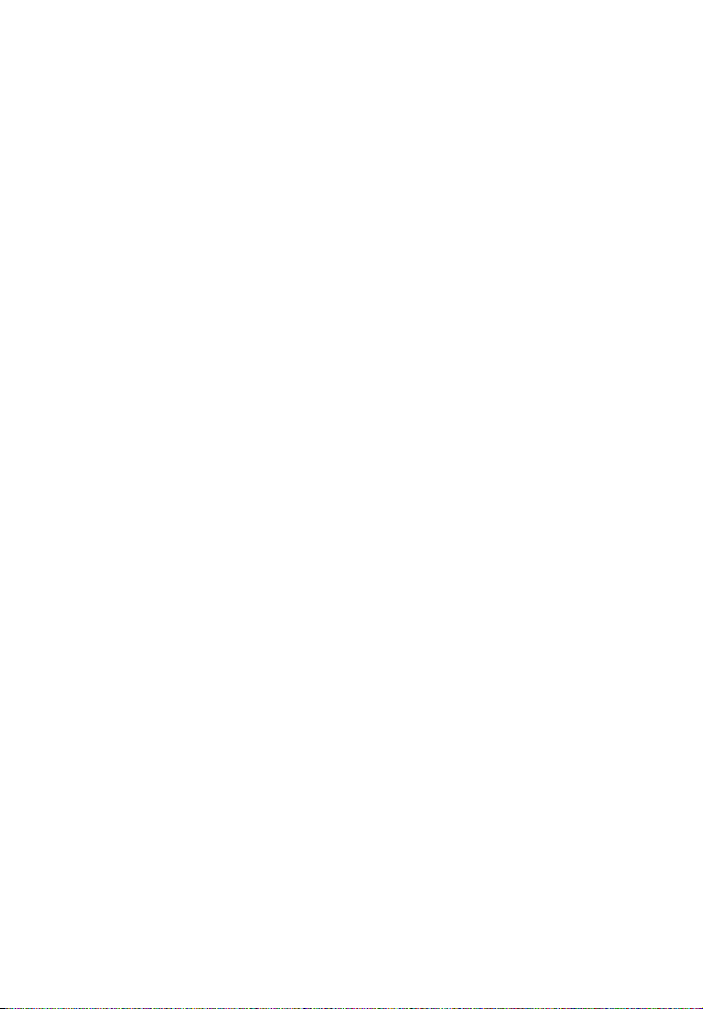
10 Rotte ............................................................................................................. 21
10-1 Schermata rotte ....................................................................................................... 21
10-2 Gestione delle rotte.................................................................................................. 21
10-2-1 Creazione di una nuova rotta ........................................................................... 21
10-2-2 Modifica di una rotta ........................................................................................ 22
10-2-3 Per visualizzare una rotta sulla carta................................................................ 22
10-2-4 Cancellazione di una rotta ............................................................................... 22
10-2-5 Cancellazione di tutte le rotte ........................................................................... 22
10-3 Navigazione di una rotta........................................................................................... 22
10-3-1 Inizio di una rotta ............................................................................................. 22
10-3-2 Salto di un waypoint di una rotta ...................................................................... 22
10-3-3 Cancellazione di una rotta ............................................................................... 22
11 Schermat a della cartuccia utente .............................................................. 23
12 Schermata Informazioni su......................................................................... 24
13 Menu Impostazioni ...................................................................................... 24
13-1 Impostazione del sistema......................................................................................... 24
13-2 Impostazione carta................................................................................................... 26
13-3 Impostazione del GPS ............................................................................................. 27
13-4 Impostazione carburante.......................................................................................... 27
13-5 Impostazione tracce................................................................................................. 28
13-6 Impostazione della/e distanza/e percorsa/e ............................................................ 29
13-7 Impostazione allarmi ................................................................................................ 29
13-8 Impostazione unità................................................................................................... 29
13-9 Impostazione comunicazioni .................................................................................... 29
13-10 Impostazione ora ................................................................................................... 30
13-11 Impostazione simulazione ...................................................................................... 30
14 Sistemi costituiti da molti strumenti .......................................................... 30
15 Installazione ................................................................................................. 31
15-1 Cosa viene consegnato con il TRACKER ................................................................ 31
15-2 Opzioni ed accessori ............................................................................................... 31
15-3 Installazione............................................................................................................. 32
Appendice A - S pecifiche ................................................................................ 35
Appendice B - Ricerca guasti.......................................................................... 37
Appendice C - Glossario e dati navigazione .................................................. 38
Appendice D - Come contattarci ....................................................................115
NAVMAN
TRACKER 5600 Manuale installazione e utilizzo
3
Page 4
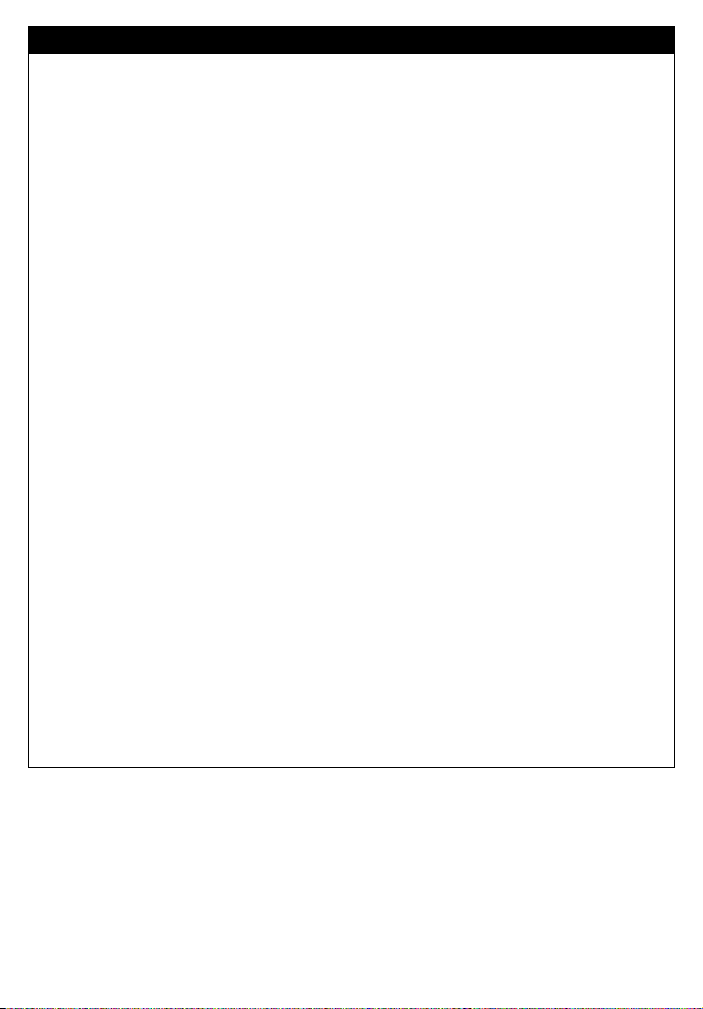
Importante
Il proprietario è il solo responsabile dell’installazione e del modo di utilizzo dello strumento che non dovrà
causare incidenti o danni alle persone ed alle cose. L’utilizzatore di questo prodotto è il solo responsabile
per l’osservanza delle norme di sicurezza nautiche.
Global Positioning System: Il Global Positioning System (GPS) è gestito dal governo degli Stati Uniti
che è il solo responsabile per la sua operatività, la usa precisione e manutenzione. Il sistema GPS è
soggetto a modifiche che potrebbero influenzare la precisione e le prestazioni di tutte le apparecchiature
GPS nel mondo, compreso il TRACKER. Sebbene il NAVMAN TRACKER sia uno strumento per
navigazione preciso, esso potrebbe essere male utilizzato o male interpretato, cosa da cui potrebbe
derivarne un uso non sicuro. Per ridurre il rischio di un cattivo utilizzo o di una cattiva interpretazione del
TRACKER, l’utilizzatore deve leggere e comprendere tutti gli aspetti del presente Manuale d’uso ed
installazione. Suggeriamo anche che l’utilizzatore si eserciti col simulatore incorporato prima di utilizzare
il TRACKER in mare.
Cartografia Elettronica: La cartografia elettronica utilizzata dal TRACKER deve essere intesa come
supporto alla navigazione ed è stata studiata quale supplemento all’uso delle carte governative ufficiali,
non per sostituirle. Solo le carte governative ufficiali, completate dagli avvisi ai marinai, contengono le
informazioni necessarie per una navigazione prudente e sicura. Integrare sempre le informazioni fornite
dal TRACKER con altre sorgenti di rilevamento, quali le osservazioni, lo scandaglio del fondo marino, il
radar ed i rilevamenti manuali con la bussola. Nel caso non siate d’accordo con queste informazioni,
ogni discrepanza dovrà essere risolta prima di procedere oltre.
Elaboratore del consumo: Il consumo di carburante può variare significativamente in quanto dipende
dal carico dell’imbarcazione e dalle condizioni del mare. L’elaboratore del consumo non deve essere la
sola sorgente di informazioni in merito al carburante disponibile a bordo; l’informazione elettronica deve
essere integrata da quella visiva o da altre verifiche della quantità di carburante. Questo è necessario a
causa di possibili errori commessi dall’operatore, come la dimenticanza di azzerare la quantità di
carburante utilizzato all’atto del rifornimento, il far funzionare il motore mentre l’elaboratore di consumo
è spento o altre azioni dell’operatore che possono rendere inesatta l’apparecchiatura. Assicurarsi sempre
che la quantità di carburante a bordo sia adeguata all’escursione programmata, compresa una riserva
per far fronte a circostante non previste.
NAVMAN NZ LIMITED NON SI ASSUME ALCUNA RESPONSABILITÀ PER OGNI UTILIZZO DEL
PRESENTE PRODOTTO SECONDO MODALITÀ CHE POSSANO CAUSARE INCIDENTI E DANNI O
CHE POSSANO VIOLARE LA LEGGE.
LINGUA DI RIFERIMENTO: La presente dichiarazione, qualsiasi manuale d’istruzioni, guide d’uso ed
ogni altra informazione relativa al prodotto (Documentazione) possono essere tradotti verso un’altra
lingua o possono essere stati tradotti da un’altra lingua (Traduzione). Nel caso di discrepanza tra qualsiasi
Traduzione della Documentazione, la versione in lingua inglese della Documentazione sarà la versione
ufficiale della Documentazione stessa.
Questo manuale descrive il TRACKER nella versione aggiornata al momento della stampa. Navman NZ
Limited si riserva il diritto di apportare modifiche alle caratteristiche senza nessun preavviso.
Copyright © 2002 Navman NZ Limited, New Zealand. Tutti i diritti sono riservati. NAVMAN è un marchio
registrato di Navman NZ Limited.
4
NAVMAN
TRACKER 5600 Manuale installazione e utilizzo
Page 5

1 Introduzione
Plotter cartografici TRACKER
I plotter cartografici TRACKER della NAVMAN sono
strumenti di navigazione compatti, robusti ed
estremamente integrati. Sono stati progettati in modo
da essere semplici da utilizzare. Con la pressione
di pochi tasti è possibile eseguire complesse
operazioni di navigazione, eliminando così le difficili
operazioni ad essa legate.
Questo manuale descrive il plotter cartografico
NAVMAN TRACKER 5600 che è dot ato di un grande
display a colori, facile da leggere, e che utilizza
un’antenna GPS esterna.
Il TRACKER dispone di una cartografia mondiale,
adatta per progettare rotte e di interesse generale.
Per una cartografia più dettagliata di una determinata
regione, inserire la cartuccia C-MAP™ (una carta
elettronica).
Il TRACKER riceve informazione dal sistema GPS
e visualizza la posizione dell'imbarcazione e la sua
velocità.
Col TRACKER è possibile navigare verso un
determinato punto o lungo una rotta. Quando
l’imbarcazione naviga verso uno di questi punti, il
TRACKER visualizza le informazioni di navigazione
necessarie al timoniere.
1-1 Cura dello strumento
Pulizia e manutenzione
Fare attenzione nel pulire il TRACKER, soprattutto
per il suo schermo. Utilizzare solo una spugna pulita
o una pelle di camoscio inumidita in acqua dolce ed
un blando detergente. Non utilizzare mai stracci
asciutti che potrebbero contenere cristalli di sale che
causerebbero graffiature allo schermo. Evitare
assolutamente detergenti abrasivi, solventi, benzina
o altri detergenti chimici.
Tenere sempre il coperchio antipolvere sul display
quando il TRACKER è spento.
1-2 Cartucce inseribili
Il TRACKER può utilizzare due tipi di cartucce:
Cartucce cartografiche C-MAP™ che
contengono carte dettagliate necessarie per la
navigazione in determinate aree. Una volta
inserita la cartuccia cartografica, sullo
schermo del TRACKER viene visualizzata
automaticamente una maggiore quantità di
dettagli.
Il TRACKER può controllare un autopilota e
visualizzare le informazioni relative alla profondità
ricevute da un ecoscandaglio. Utilizzando un kit
opzionale per carburante il dispositivo diventa un
elaboratore di consumo carburante sofisticato, ma
semplice da usare. I dati di navigazione possono
essere salvati su una cartuccia utente che può
essere inserita, in modo da poterli facilmente
trasferire ad un altro plotter cartografico NAVMAN.
Il TRACKER è un componente della famiglia di
strumenti NAVMAN che comprende strumenti per
la velocità, per la profondità, per il vento e per i
ripetitori. Questi strumenti possono essere tra loro
collegati per formare un sistema dati integrato
(vedere sezione 14).
Per ottenere il massimo dei benefici, leggere con
attenzione questo manuale prima di installare ed
utilizzare l’unità. La speciale terminologia è riportata
nell’appendice. C.
Cartucce inseribili
Maneggiare con attenzione le cartucce da inserire.
Tenerle nella propria scatola protettiva quando non
inserite nel TRACKER.
Se una cartuccia si dovesse sporcare o bagnare,
pulitela con uno straccio umido o con un blando
detergente.
Lasciare sempre inserito nel display il contenitore
della cartuccia per evitare che l’umidità entri nel
settore della cartuccia.
Cartucce utente C-MAP™ che sono utilizzate
per memorizzare i dati di navigazione. Ogni
cartuccia utente espande la memoria del
TRACKER e permette di trasferire facilmente i
dati su un altro TRACKER (vedere sezione 1 1).
Nota: le vecchie cartucce a 5 Volt non sono
supportate.
Non ha importanza che il TRACKER sia acceso o
spento quando si inserisce o si toglie una cartuccia
dallo stesso.
NAVMAN
TRACKER 5600 Manuale installazione e utilizzo
5
Page 6
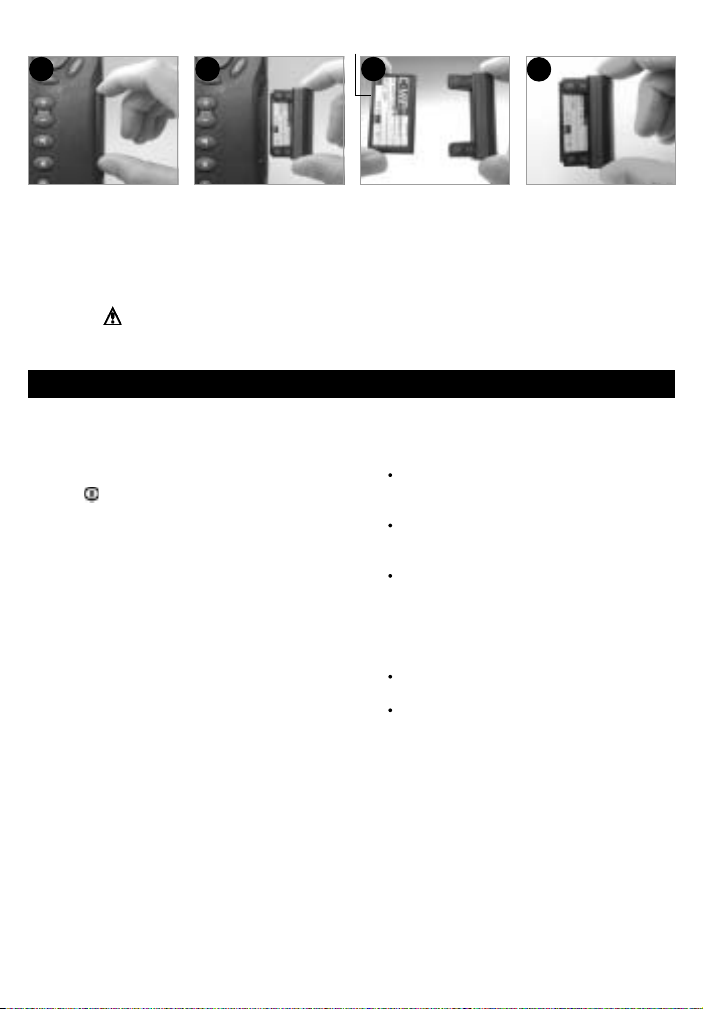
Sostituzione della cartuccia inseribile
I contatti dorati sotto questo lato
31 2
Estrarre il contenitore della
cartuccia dal TRACKER.
Attenzione: Lasciare sempre inserito nel TRACKER il contenitore della
cartuccia per evitare che l’umidità entri nel settore della cartuccia.
Estrarre l’eventuale
cartuccia dal contenitore.
Riporre la cartuccia nella
sua scatola.
Spingere la nuova cartuccia
nel contenitore. Assicurarsi
che i contatti dorati siano
verso il bordo esterno, nella
parte sottostante (vedere
sopra). Conservare la
scatola della cartuccia.
1-3 Rimozione e ricollocazione dell’unità
Se è montata su staffa, l’unità può, per motivi di
sicurezza o protezione, essere facilmente rimossa
e ricollocata.
Rimozione dell’apparato:
1 Spegnere il TRACKER tenendo premuto il
tasto
fino a quando il display si spegne.
2 Mettere il coperchio antipolvere sull’unità.
3 Tenere l’unità con una mano. Allentare la
manopola sulla staffa di montaggio e sollevare
con attenzione l’unità per estrarla dal supporto.
4 L’unità ha alcuni cavi inseriti nel retro.
Disconnettere ogni connettore nero ruotando
in senso antiorario la ghiera di fissaggio di un
quarto di giro ed estraendo il connettore.
Se è presente un connettore dorato, svitare in
senso antiorario la ghiera di fissaggio ed
estrarre il connettore.
5 Inserire premendo i coperchi antipolvere
attaccati sui terminali scoperti dei connettori
per proteggerli.
6 Riporre l’unità in un posto sicuro, come per
esempio nella borsa di trasporto NAVMAN.
Ricollocazione dell’unità:
1 Togliere i coperchi antipolvere dai connettori.
Inserire i connettori neri nei relativi zoccoli sul
retro dell’unità:
Far corrispondere il colore sulla parte
terminale del connettore con il colore del
dado sullo zoccolo.
Appoggiare il connettore allo zoccolo e
ruotarlo finché si inserisce nello zoccolo
stesso.
Bloccare il connettore premendo la ghiera
di fissaggio e ruotandola di un quarto di
giro in senso orario.
Nulla sarà danneggiato nel caso un cavo fosse
inserito per errore nello zoccolo sbagliato.
2 Se l’unità possiede un connettore dorato:
Inserirlo nel relativo zoccolo sul retro
dell’unità.
Serrare a mano la ghiera di fissaggio
ruotandola in senso orario - non stringere
troppo.
3 Posizionare l’unità sullo stelo della staffa di
supporto con la guarnizione in gomma
posizionata tra la staffa e l’unità.
4 Regolare l’inclinazione e l’angolazione del
display fino ad ottenere la migliore visione e
stringere a mano la manopola sulla staffa.
Togliere il coperchio antipolvere.
Cartuccia
Contenitore
4
Spingere completamente il
contenitore della cartuccia
nel TRACKER.
6
NAVMAN
TRACKER 5600 Manuale installazione e utilizzo
Page 7
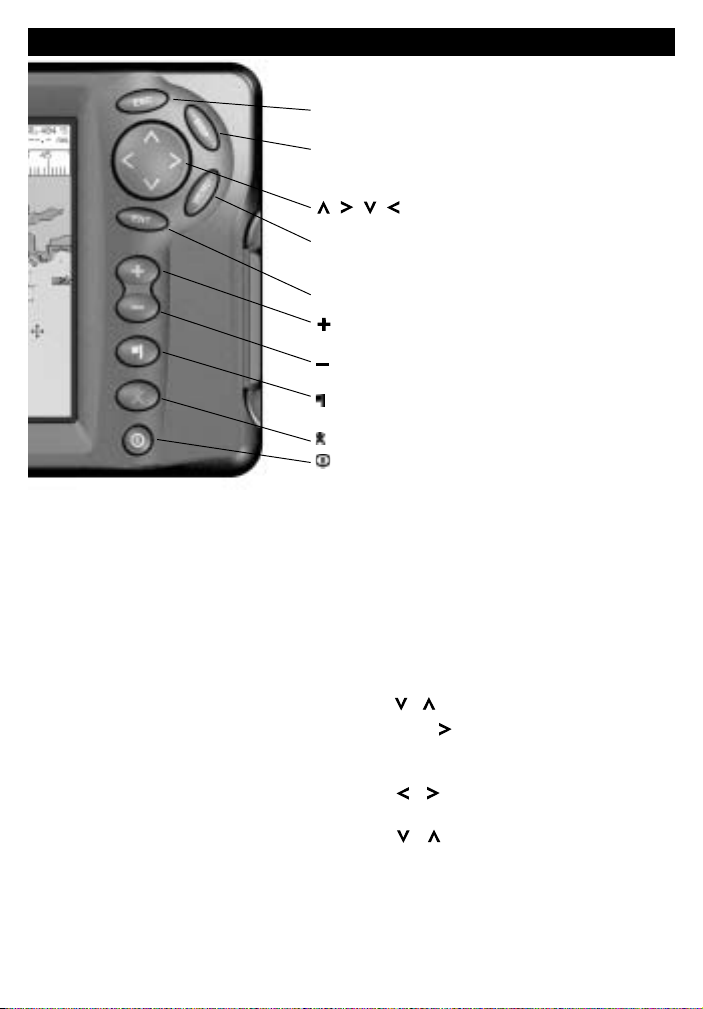
2 Operazioni base
Panoramica dei tasti
ESC Ritornare al menu o alla schermata precedente Tutte
le modifiche vengono ignorate.
DISP Mostra un menu delle schermate principali del
TRACKER. Per andare ad una determinata
schermata, selezionarla dal menu (vedere sezione 2-2).
, , , Tasti cursore, per muovere il cursore o per
MENU Visualizza il menu delle opzioni relativo alla schermata
attuale. Premere nuovamente MENU per visualizzare il
menu delle impostazioni (vedere sezione 13).
ENT Comanda l’inizio di un’azione o accetta una modifica.
Aumenta lo zoom e visualizza in modo più dett agliato
un’area più piccola della carta.
Diminuisce lo zoom e visualizza in modo meno
dettagliato un’area più grande.
Crea un waypoint istantaneo nella posizione dell’imbarcazione
(vedere sezione 9-2-1).
Uomo a mare (MOB, vedere sezione 2-4).
Accende e spegne il TRACKER (vedere sezione 2-1);
regola il display (vedere sezione 2-3).
evidenziare la selezione.
T asti
In questo manuale:
Premere significa premere il tasto per meno di un secondo.
Tenere premuto significa tenere premuto il tasto.
Il cicalino interno emette un bip quando si preme un tasto
(vedere la sezione 13-1 per abilitare o disabilitare il cicalino).
Per selezionare una voce in un menu
Il TRACKER viene fatto funzionare scegliendo le voci nei
menu visualizzati sullo schermo.
1 Premere
2 Premere ENT o
Cambiare un numero o una parola
Per cambiare un numero o una parola sul display:
1 Premere o per spostare l’evidenziazione sulla
cifra o lettera da modificare.
Premere
2 Ripetere la sequenza indicata per modificare qualsiasi
altra cifra o lettera.
3 Premere ENT per accettare la modifica.
o per spostare l’evidenziazione sulla voce.
per selezionare la voce.
o per cambiare la cifra o la lettera.
NAVMAN
TRACKER 5600 Manuale installazione e utilizzo
7
Page 8

2-1 Accensione e spegnimento / funzione Autopower
Funzione Autopower
Se il TRACKER è stato collegato per la funzione
Autopower (vedere sezione 15-3), allora il TRACKER
si accende e spegne automaticamente con il motore
dell’imbarcazione e non può essere acceso o spento
manualmente.
Accensione manuale
Se il TRACKER non è stato collegato per la funzione
Autopower, accendere l’unità premendo .
Inizializzazione
Dopo aver acceso il TRACKER:
1 Il display dell’unità visualizzerà per pochi
secondi una schermata di presentazione,
quindi suonerà ancora e visualizzerà un avviso
di navigazione.
2 Se necessario, regolare il display in modo che possa
essere letto facilmente (vedere sezione 2-3).
Leggere l’avviso e premere il tasto ENT.
3 Sarà visualizzata la schermata dei satelliti.
Attendere che il ricevitore GPS si inizializzi
e che lo stato cambi da ‘acquisizione’ a
‘punto GPS’ (vedere sezione 7-1).
O premere ESC.
4 Il TRACKER visualizza la propria carta (vedere
sezione 3).
Spegnimento manuale
Se il TRACKER non è stato collegato per la funzione
Autopower, spegnere l’unità tenendo premuto il tasto
fino a quando si spegne il display.
2-2 Le schermate principali
Dopo l’accensione, il TRACKER visualizza la
schermata dei satelliti fino a quando il ricevitore GPS
ottiene un punto GPS, dopo di che sarà visualizzata
la Carta dello strumento. La Carta è la schermata
che sarà normalmente utilizzata per la navigazione.
Per visualizzare le altre schermate principali,
premere DISP per il menu delle schermate e
scegliere quella da utilizzare.
Per tornare alla schermata della carta, premere ESC.
Menu schermate
Carta
Carburante
Dati
Highway
Satellite
Maree
Waypoint
Rotte
C-MAP™
utente card
Informazioni
su...
Premere DISP per il
menu delle schermate
Per selezionare una
schermata:
i premere
evidenziare la schermata
ii premere ENT per
visualizzare la schermata
8
o per
Le schermate principali Vedere:
Carta (navigazione) Sezione 3
Carburante (elaboratore del consumo) Sezione 4
Dati (dati numerici) Sezione 5
Highway (percorso dell’imbarcazione) Sezione 6
Satellite (dati GPS) Sezione 7
Maree (carta delle maree) Sezione 8
Waypoint Sezione 9
Rotte Sezione 10
Cartuccia utente Sezione 11
Informazioni su... Sezione 12
NAVMAN
TRACKER 5600 Manuale installazione e utilizzo
Premere ESC
per tornare alla
schermata
della carta
Page 9

2-3 Retroilluminazione e contrasto del display
1 Premere brevemente per mostrare i
controlli del display.
2 Il display ed i tasti sono retroilluminati con
sedici livelli di luminosità.
Per modificare la retroilluminazione, premere
(meno luminoso) o (più luminoso).
3 Per modificare il contrasto del display:
i Premere
ii Premere
4 Premere ENT per accettare il nuovo valore.
2-4 Uomo a mare (MOB)
La funzione MOB memorizza la posizione
dell’imbarcazione e quindi torna verso questo
punto. Per fare questo:
1 Premere
Il TRACKER emette 4 bip e memorizza la
posizione dell’imbarcazione come waypoint
denominato MOB.
2 Il TRACKER cambia in visualizzazione carta
con il waypoint MOB al centro della carta.
Lo zoom della carta aumenta per una
navigazione più accurata. Se la carta non può
visualizzare la scala più piccola richiesta, il
TRACKER cambia a modo plotter (un display
bianco con quadrettatura, senza nessun
dettaglio della carta, vedere sezione 13-2).
3 Se la funzione autopilota non è attiva (vedere
sezione 13-8), il TRACKER inizia
immediatamente a navigare per tornare sul
waypoint MOB.
.
Se la funzione autopilota è attiva, il TRACKER
chiede se l’autopilota è attivo. Selezionare:
No: Il TRACKER inizia immediatamente a
navigare per tornare al waypoint MOB.
Si: Il TRACKER chiede se l’imbarcazione deve
tornare al punto MOB. Selezionare:
Si: per iniziare immediatamente a
navigare verso il waypoint MOB.
Attenzione: questo potrebbe
causare una virata improvvisa e
pericolosa.
No: per dare il tempo necessario per
disinserire l’autopilota; usare quindi
VaiA per navigare ritornando verso il
waypoint MOB (vedere sezione 3-3).
Per cancellare il MOB o per impostarne un altro:
1 Premere
2 Selezionare un’opzione dal menu.
Suggerimento: Il waypoint MOB rimane sulla
carta anche dopo essere stato cancellato. Per
cancellare il waypoint MOB vedere la sezione 9-2-5.
un’altra volta per visualizzare un menu.
2-5 Allarmi
Quando il TRACKER rileva una condizione di allarme
visualizza un messaggio di allarme ed il cicalino
interno inizia a suonare, così come si mette in funzione
ogni altro allarme acustico o sonoro esterno.
Premere ESC per cancellare l’allarme. L’allarme
suonerà ancora se la situazione di allarme si verifica
nuovamente.
Il TRACKER è dotato di cinque allarmi che possono
essere impostati dall’utilizzatore: raggio d’arrivo,
ancoraggio, XTE, pericolo e carburante scarso
(vedere sezione 13-6).
Inoltre, il TRACKER ha un allarme fisso per la perdita
del punto GPS/DGPS.
per scegliere Contrasto.
o per regolare il contrasto.
2-6 Modo simulazione
Il modo simulazione consente all’utilizzatore di
prendere dimestichezza con il TRACKER fuori
dall’acqua. In modo Simulazione, i dati dal ricevitore
GPS e dagli altri sensori sono ignorati ed il
TRACKER genera questi dati internamente per
simulare il movimento dell’imbarcazione. Per tutto il
resto, il TRACKER funziona normalmente.
Per vedere se il TRACKER è in modo Simulazione,
premere DISP e selezionare Satellite. Se è in modo
NAVMAN
TRACKER 5600 Manuale installazione e utilizzo
Simulazione viene visualizzata la parola Simulazione
nell’angolo in alto a sinistra dello schermo.Per
iniziare e fermare il modo Simulazione vedere la
sezione 13-10.
Avvertimento: Non porre mai in modo
Simulazione il TRACKER quando si sta
navigando realmente.
9
Page 10

2-7 Navigazione
Il TRACKER dispone di due modi di navigazione:
navigazione diretta verso un punto o navigazione
seguendo una rotta.
Impostare i waypoint nei punti d’interesse prima di
iniziare la navigazione (vedere sezione 9-2-1).
Suggerimento: creare un waypoint all’inizio della
crociera per essere in grado di ritornarvi.
VaiA: Navigazione diretta verso un
punto
Il TRACKER può navigare direttamente verso un
waypoint o verso qualsiasi punto arbitrario:
1 Sulla schermata della carta muovere il cursore
sul punto di destinazione verso cui si vuole
navigare (vedere sezione 3-1-1).
2 Iniziare la navigazione usando la funzione VaiA
del menu della carta (vedere sezione 3-3).
Le schermate carta, dati e highway mostrano i
dati di navigazione. La carta mostra:
La posizione dell’imbarcazione .
Il punto di destinazione segnato con un
cerchio.
La rotta disegnata dell’imbarcazione verso
la destinazione.
Due linee CDI, parallele alla rotta disegnata
dell’imbarcazione (vedere appendice C, CDI).
Se è collegato ad un autopilota, il TRACKER
invierà i dati all’autopilota per governare la
nave verso la destinazione.
Se l’allarme XTE è abilitato, l’allarme suonerà
se l’imbarcazione dovesse deviare troppo dalla
rotta designato (vedere la sezione 13-6 per
l’impostazione dell’allarme XTE).
3 Se l’allarme relativo al raggio d’arrivo è abilitato,
quando l’imbarcazione entrerà nel raggio
d’arrivo della destinazione l’allarme inizierà a
suonare per indicare che l’imbarcazione ha
raggiunto la destinazione (vedere la sezione
13-6 per l’impostazione dell’allarme relativo al
raggio d’arrivo).
4 Per interrompere il modo VaiA (vedere la
sezione 3-3).
Navigare seguendo una rotta
Una rotta è una sequenza di waypoint che
un’imbarcazione può seguire (vedere sezione 10).
1 Per creare i waypoint prima di creare una rotta,
utilizzare la schermata dei waypoint (vedere
sezione 9-2-1).
2 Per creare una rotta visualizzare la schermata
della carta o quella delle rotte (vedere sezione
10-2-1).
3 Per iniziare una rotta vedere la sezione 10-3-1.
Le schermate carta, dati e highway mostrano i
dati di navigazione. La carta mostra:
La posizione dell’imbarcazione .
Il waypoint, segnato con un cerchio, alla
fine del tratto attuale.
La rotta disegnata dell’imbarcazione lungo
il tratto.
Due linee CDI, parallele alla traccia del
percorso dell’imbarcazione (vedere
Appendice C, CDI).
Se è collegato ad un autopilota, il TRACKER
invierà i dati all’autopilota per governare la
nave verso la destinazione.
Se l’allarme XTE è abilitato, l’allarme suonerà
se l’imbarcazione devia troppo dalla rotta
designata (vedere sezione 13-6).
Se l’allarme relativo al raggio d’arrivo è
abilitato, quando l’imbarcazione entra nel
raggio d’arrivo del waypoint al termine
dell’attuale tratto, l’allarme suonerà (vedere la
sezione 13-6 per l’impostazione dell’allarme
relativo al raggio d’arrivo).
4 Il TRACKER termina di navigare verso il
waypoint alla fine del tratto attuale ed inizia a
navigare lungo il successivo tratto della rotta:
a Quando l’imbarcazione è a meno di 0,025
nm dal waypoint.
b O quando l’imbarcazione supera il
waypoint.
c O se il waypoint è stato saltato (vedere
sezione 10-3-2).
5 Quando l’imbarcazione ha raggiunto il
waypoint finale, o per interrompere in qualsiasi
momento la rotta dell’imbarcazione, cancellare
la rotta (vedere sezione 10-3-3).
10
NAVMAN
TRACKER 5600 Manuale installazione e utilizzo
Page 11

3 Carta
La schermata della carta è la più importante tra le schermate del TRACKER in quanto visualizza la carta, la
posizione e la rotta dell’imbarcazione ed i dati di navigazione.
3-1 Schermata carta
Una tipica schermata carta visualizza:
Display dei dati. Per
visualizzare o meno i dati
o per cambiare i dati
visualizzati vedere la
sezione 3-1-8.
La carta. Per cambiare i tipi
di informazioni visualizzate,
vedere la sezione 13-2.
Posizione imbarcazione
(vedere sezione 3-1-1)
Traccia dell’imbarcazione
(vedere sezione 3-5)
Rotta dell’imbarcazione e
linee CDI (vedere
appendice C, CDI).
L’imbarcazione sta
navigando verso il
waypoint FISH06.
Distanza e direzione del
cursore dall’imbarcazione.
La carta è in modo cursore, premere ESC per tornare al
modo imbarcazione al centro (vedere sezione 3-1-1).
Visualizzazione bussola
(vedere sezione 3-1-4)
Per visualizzare o meno
la bussola, vedere la
sezione 3-1-8.
Waypoint tipico (vedere
sezione 9)
Il cursore (vedere sezione
3-1-1)
Mare
Terra
3-1-1 Modi della carta
La Carta dispone di due modi, modo imbarcazione
al centro e modo cursore. I due modi sono spiegati
qui sotto.
Modo imbarcazione al centro
Premere ESC per visualizzare la carta in modo
imbarcazione al centro. L’imbarcazione
centro della carta. Con il movimento dell’imbarcazione
in acqua, la carta scorre automaticamente in modo
da tenere l’imbarcazione al centro della carta. Il
cursore (vedere più sotto) è spento.
Modo cursore
, , e sono chiamati tasti cursore.
I tasti
T enere premuto il tasto cursore per passare al modo
cursore della schermata carta. Il cursore appare
e si allontana dall’imbarcazione:
Premere il tasto con l’indicazione della direzione
in cui il tasto si muoverà, per esempio premere
per muovere il cursore verso il basso.
NAVMAN
NAVMAN
TRACKER 5600 Manuale installazione e utilizzo
si trova al
Premere nella posizione intermedia tra due tasti
cursore per far muovere il cursore lungo la
diagonale.
T enere il t asto cursore premuto per far muovere
in modo continuo il cursore sul display.
In modo Cursore:
La distanza (+RNG) e la direzione (+BRG) del
cursore rispetto all’imbarcazione sono
visualizzate nell’angolo a sinistra in basso del
display.
La carta non scorre mentre l’imbarcazione si
muove.
La carta scorre solo se il cursore raggiunge il
bordo del display.
Per esempio, tenere premuto
il cursore verso il lato destro del display e la
carta scorrerà verso sinistra.
per muovere
11
Page 12

3-1-2 Latitudine e longitudine
Latitudine e longitudine possono essere visualizzate
sulla parte superiore della carta. Normalmente la
posizione corrisponde a quella dell’imbarcazione ed
il valore della latitudine ha il simbolo
dell’imbarcazione per identificare questo fatto:
' E
Latitudine
Longitudine
36° 29.637' S
175° 09.165
Gradi Minuti, con tre cifre
decimali(circa 2 metri (6 piedi)
Se il cursore è stato spostato negli ultimi dieci
secondi, allora la posizione corrisponde a quella del
cursore, e la latitudine ha il simbolo del cursore per
identificare questo fatto:
di risoluzione)
+ 36° 29.684' S
175° 09.201
Avvertenza: Quando si legge la posizione
dell’imbarcazione, assicurarsi che non sia la
posizione del cursore.
' E
3-1-3 Scala della carta
Premere per aumentare lo zoom e visualizzare
una zona più piccola, ma più dettagliata della carta.
Premere per diminuire lo zoom e visualizzare una
zona più grande e meno dettagliata della carta.
È possibile visualizzare la scala della carta (p.e. scala
= 8 nm, vedere più sotto). La scala è la distanza
verticale della zona attualmente visualizzata. Per
esempio, se la scala è 8 nm significa che la carta
attualmente visualizzata ha un’altezza di otto miglia
nautiche.
3-1-4 Bussola
Nella parte superiore della carta può essere
visualizzata la bussola (vedere sezione 3-1-8).
Quando l’imbarcazione sta navigando verso un
determinato punto, la bussola mostra la direzione
verso la destinazione (BRG) nella parte centrale e
la direzione dell’imbarcazione sul fondo (COG), per
esempio in questo caso BRG è 4° e COG è 12°:
BRG (red)
Altrimenti la bussola visualizza al centro il COG
dell’imbarcazione, come in questo esempio, in cui il
COG è di 12°:
12
COG
COG
3-1-5 Simboli della carta
La carta visualizzerà i simboli, come i waypoint ed i
simboli della carta. Quando il cursore viene
posizionato sopra un simbolo per almeno due secondi,
nella parte in basso a sinistra della carta apparirà una
finestra con le informazioni relative al simbolo.
3-1-6 Informazioni sulla carta
Per visualizzare i dati memorizzati relativi ad un punto
sulla carta (per esempio uno dei simboli della carta):
1 Muovere il cursore fino a quel punto sulla carta.
2 Premere MENU e selezionare Info carta.
3 Sarà visualizzato un menu di oggetti:
i Selezionare un oggetto da visualizzare.
ii Premere ESC per tornare al menu.
Selezionare altri oggetti.
iii Premere infine ESC per tornare alla carta.
3-1-7 Trovare i servizi vicini
Per trovare e visualizzare i servizi vicini:
1 Per vedere i servizi vicini alla posizione
dell’imbarcazione, premere ESC per passare
al modo imbarcazione al centro. Per vedere i
servizi vicini ad un punto diverso, muovere il
cursore in quel punto della carta.
2 Premere MENU e selezionare Cerca.
3 Selezionare il tipo di servizio. Vi sono tre tipi di servizi:
Porti
Sarà visualizzata una lista di porti.
Selezionare il porto da visualizzare.
Per cercare un determinato porto:
i Premere MENU e selezionare Cerca.
ii Digitare alcune o tutte le lettere del
nome del porto. Premere ENT.
Servizi porto
i Selezionare il tipo di servizio da trovare.
ii Sarà visualizzata una lista di località
con tale servizio. Selezionare la località
da visualizzare.
Stazioni maree
Viene visualizzato un elenco di stazioni
maree. Selezionare la stazione da
visualizzare. La carta viene ridisegnata con
la stazione maree al centro. Per visualizzare
ora una carta delle maree (vedere sezione
8) relativa alla stazione:
i Premere MENU e selezionare Info carta.
ii Selezionare Altezza marea.
3-1-8 Modifica del display dati e del
display bussola
Nella parte superiore del display della carta possono
essere visualizzati i dati numerici ed una bussola,
Per modificarli:
1 Premere MENU e selezionare Intestazione dati
NAVMAN
TRACKER 5600 Manuale installazione e utilizzo
Page 13
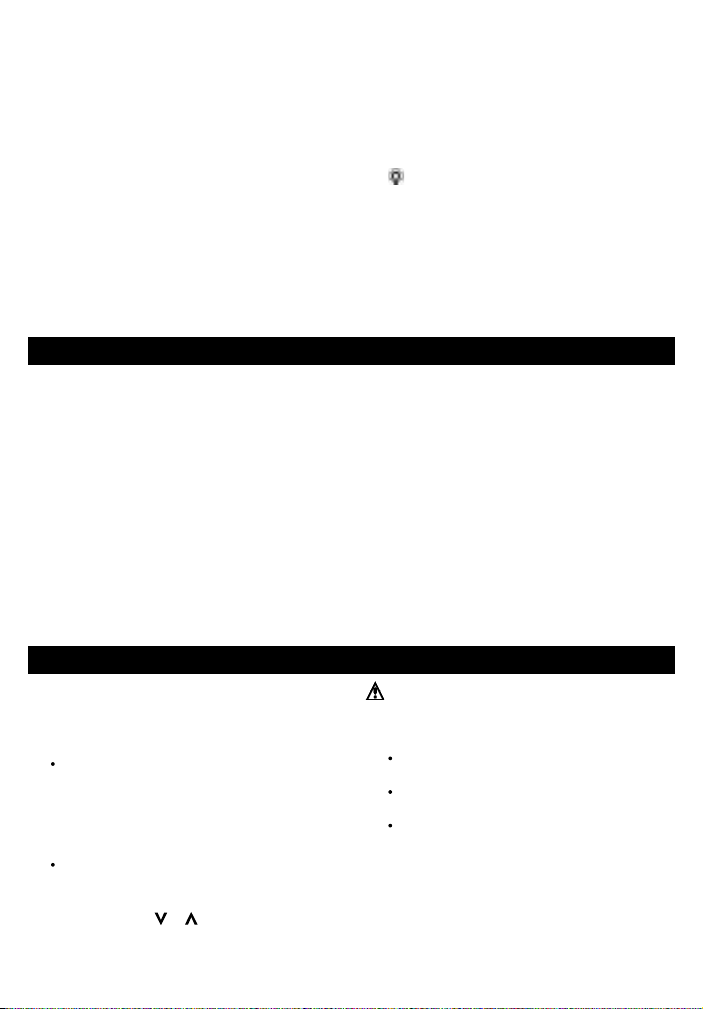
2 Per visualizzare o meno i dati:
i Selezionare Dati.
ii Selezionare O o I.
3 Scegliere la dimensione dei numeri:
i Selezionare Dimensione.
ii Selezionare:
Piccola: visualizza tre campi per linea
e fino a quattro linee.
Media: visualizza due campi per linea
e fino a quattro linee.
Ampia: visualizza lo stesso numero di
dati della visualizzazione media, ma
con caratteri più grandi.
4 Per cambiare il display dei dati:
i Selezionare Impostazione dati.
ii Modificare un campo dati:
a Premere i tasti cursore per evidenziare
il campo.
b Premere ENT per visualizzare un menu
dei dati che possono essere indicati nel
campo.
c Selezionare i dati da indicare nel
campo; selezionare Nessuno per
lasciare il campo vuoto.
iii Ripetere la sequenza sopra descritta per
impostare gli altri campi dati. Premere ESC.
Suggerimento: Se si usano meno di
quattro linee, i dati numerici occupano meno
spazio sulla carta.
5 Per visualizzare o meno la bussola:
i Selezionare Bussola.
ii Selezionare O o I.
6 Premere ESC per tornare alla schermata della
carta.
3-2 Calcolatore della distanza e della direzione
Il calcolatore della distanza e della direzione può
tracciare una rotta di uno o più tratti e visualizzare
direzione e lunghezza di ogni tratto, così come la
distanza totale lungo la rotta. Il percorso completato
può essere convertito in una rotta.
Come utilizzare il calcolatore di distanza e direzione:
1 Premere ESC fino a visualizzare la schermata
della carta. Premere MENU e selezionare
Distanza.
2 Muovere il cursore all’inizio del primo tratto.
Non ha importanza se questo punto sia un
waypoint o meno. Premere ENT.
3 Per aggiungere un tratto al percorso, muovere il
cursore alla fine del tratto. Non ha importanza se
questo punto sia un waypoint o meno. Il display
mostra la direzione e la lunghezza del tratto, così
come la distanza totale lungo la rotta. Premere ENT.
4 Per eliminare il primo tratto della rotta,
premere MENU e selezionare T ogliere.
5 Ripetere i due passi sopra per impostare
l’intera rotta.
6 Per salvare il nuovo percorso come rotta,
premere MENU e selezionare Salva. Questo
salva anche tutti i nuovi punti del percorso come
nuovi waypoint, con nomi predefiniti. Se
necessario, modificare successivamente la rotta
(vedere sezione 10-2-2) e modificare tutti i nuovi
waypoint in seguito (vedere sezione 9-2-3).
7 Premere infine ESC per tornare alla schermata
della carta.
3-3 VaiA
VaiA è un modo semplice navigare direttamente
verso un punto.
Per dare inizio a VaiA
1 Scegliere il punto verso cui dirigersi:
Per navigare verso un waypoint o verso un
punto qualsiasi sulla carta:
i Premere ESC fino a visualizzare il
display della carta.
ii Muovere il cursore sulla destinazione.
iii Premere MENU e selezionare VaiA.
Per dirigersi verso un waypoint dalla
schermata waypoint:
i Premere DISP e selezionare Waypoint.
ii Premere
waypoint di destinazione.
iii Premere MENU e selezionare VaiA.
NAVMAN
TRACKER 5600 Manuale installazione e utilizzo
o evidenziare il
Avvertenza: Assicurarsi che il percorso non
passi sulla terra o su acque pericolose.
2 Il TRACKER inizia la navigazione verso la
destinazione (vedere sezione 2-7). La carta mostra:
Il punto di destinazione segnato con un
cerchio.
La rotta disegnata dell’imbarcazione verso
la destinazione.
Due linee CDI, parallele alla rotta disegnata
dell’imbarcazione (vedere appendice C,
CDI).
Per cancellare un VaiA
1 Premere ESC fino a visualizzare la schermata
della carta.
2 Premere MENU e selezionare Cancella VaiA.
13
Page 14

3-4 Rotta previst a
Se si attiva la Rotta progettata, allora il TRACKER
visualizzerà la posizione prevista in base alla
direzione dell’imbarcazione sul fondo (COG), alla
velocità e ad un orario prestabilito. Per attivare e
disattivare la rotta progettata e per impostare il
tempo vedere la sezione 13-2.
Posizione prevista
Rotta prevista dell’imbarcazione
Posizione dell’imbarcazione
3-5 Tracce e tracciatura
La tracciatura memorizza la posizione
dell’imbarcazione ad intervalli regolari, che possono
essere:
Intervalli tempo.
O intervalli distanza.
La traccia del tratto percorso dall’imbarcazione può
essere visualizzata sulla carta. Il TRACKER può
visualizzare una traccia mentre ne memorizza
un’altra.
Per operare con le tracce, (vedere la sezione 13-5).
Il TRACKER può memorizzare cinque tracce:
La traccia 1 può memorizzare fino a 2000 punti
ed è destinata al normale procedere
dell’imbarcazione.
Le tracce 2, 3, 4 e 5 possono memorizzare fino
a 500 punti ognuna e sono utilizzate per
memorizzare sezioni che possono essere poi
riprodotte in modo accurato, per esempio per
entrare nell’estuario di un fiume.
Suggerimento: Memorizzare le tracce in buone
condizioni.
Quando la memorizzazione è attiva e la memoria
della traccia si riempie, la memorizzazione continua
ed i punti più vecchi della traccia vengono cancellati.
La lunghezza massima di una traccia dipende
14
dall’intervallo selezionato di tracciatura: un intervallo
piccolo produrrà una traccia più breve, ma
dettagliata, mentre un intervallo lungo creerà una
traccia più lunga, ma meno dettagliata, come si può
vedere dagli esempi che seguono:
Intervalli tempo
Intervallo Traccia 1 Traccia 2, 3, 4 o 5
1 sec 33 minuti 8 minuti
10 sec 5,5 ore 1,4 ore
1 minuti 33 ore 8 ore
Intervalli di distanza
Intervallo Traccia 1 Traccia 2, 3, 4 o 5
0,01 20 5
1 2 000 500
10 20 000 5 000
Le lunghezze delle tracce sono
espresse nelle unità di distanza
correnti, per esempio nm.
NAVMAN
TRACKER 5600 Manuale installazione e utilizzo
Page 15

4 Schermata carburante
Per utilizzare la schermata carburante bisogna installare
il kit carburante opzionale ed impostare i dati relativi al
carburante (vedere sezione 13-4).
Per visualizzare la schermata carburante, premere DISP
e selezionare Carburante.
La schermata carburante visualizza:
Consumato: Carburante totale utilizzato da quando è
stato rimesso a zero con il comando Azzera Consumo
(vedere sezione 13-4).
Rimanente: Quantità di carburante che rimane nel/i
serbatoio/serbatoi carburante.
Consumo: Consumo di carburante. Per sistemi a due
motori, viene visualizzato separatamente il consumo di
ogni motore. Questo è utile per verificare che entrambi i
motori stiano operando con lo stesso carico.
Economia: La distanza percorsa per unità di carburante
consumato. Le unità sono determinate dalle unità
selezionate per velocità e carburante. Regolare il
comando dell’acceleratore e bilanciare per una migliore
economia. Maggiore è il numero, migliore è l’economia.
Velocità: Velocità dell’imbarcazione rispetto al fondo.
Autonomia: La distanza stimata che l’imbarcazione è in grado di navigare in base al carburante rimasto ed
all’attuale consumo di carburante.
Avvertenza:
Il consumo di carburante può variare significativamente in quanto dipende dal carico
dell’imbarcazione e dalle condizioni del mare. Portare sempre con sé una quantità di carburante
adeguata al viaggio più una riserva sufficiente.
Utilizzare il menu di impostazione del carburante (vedere sezione 13-4) ogni volta che viene
aggiunto o tolto carburante per registrare il carburante aggiunto o tolto. In caso contrario le
indicazioni di carburante rimanente e l’allarme di basso livello carburante non avrebbero significato!
5 Schermata dati
La schermata dati è dotata di otto grandi campi per
dati numerici, quattro linee con due campi per linea.
Per visualizzare la schermata dati, premere DISP e
selezionare Dati.
Modifica dei dati visualizzati
1 Premere MENU e selezionare Impostazione dati.
2 Per modificare un campo dati:
i Premere i tasti cursore per evidenziare il campo.
ii Premere ENT per visualizzare un menu dei dati
che possono essere visualizzati nel campo.
iii Selezionare i dati da indicare nel campo;
selezionare Nessuno per lasciare il campo
vuoto.
3 Ripetere la sequenza indicata per modificare
gli altri campi.
4 Premere infine ESC per tornare alla schermata
dei dati.
NAVMAN
TRACKER 5600 Manuale installazione e utilizzo
15
Page 16
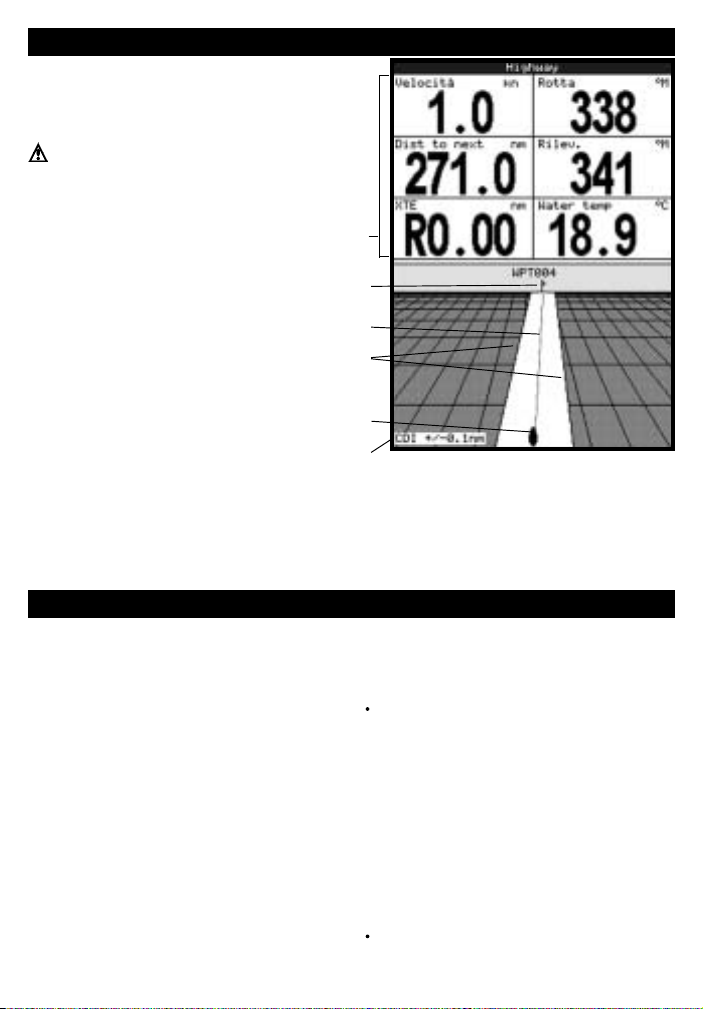
6 Schermata Highway
La schermata Highway è un colpo d’occhio relativo al
percorso verso una destinazione dell’imbarcazione:
Per visualizzare la schermata highway, premere
DISP e selezionare Highway.
A vviso: La schermata highway non visualizza
la terra, le acque pericolose o i simboli della carta.
La schermata highway visualizza:
Per cambiare i dati da visualizzare vedere più sotto.
Sei campi di dati numerici.
Waypoint di destinazione
Rotta dell’imbarcazione verso la destinazione.
Linee CDI, parallele alla rotta dell’imbarcazione (vedere
appendice C, CDI) Le linee CDI sono simili ad
un’autostrada (highway) sull’acqua entro cui si muove
l’imbarcazione.
La posizione dell’imbarcazione è sulla parte bassa, al
centro del display.
Scala CDI
Modifica del display dei dati numerici
1 Nel display highway, premere MENU e
selezionare Impostazione dati.
2 Per modificare un campo dati:
i Premere i tasti cursore per evidenziare il campo.
ii Premere ENT per visualizzare un menu dei dati
che possono essere visualizzati nel campo.
7 Satelliti
Navigazione mondiale GPS
Il sistema GPS è gestito dal governo USA.
Ventiquattro satelliti in orbita intorno alla terra
trasmettono segnali di posizione e di tempo. Le
posizioni di questi satelliti cambiano costantemente.
Il ricevitore GPS analizza i segnali dai satelliti più
vicini e calcola esattamente la propria posizione sulla
terra. Questa è chiamata posizione GPS.
La precisione della posizione GPS è tipicamente di
10 metri (33 piedi) nel 95% dei casi. Un’antenna GPS
può ricevere segnali dai satelliti GPS da quasi tutti i
punti della terra.
Antenne GPS
Il TRACKER deve essere utilizzato con l’antenna
GPS esterna fornita. Il TRACKER è dotato di un
sensibile ricevitore a 12 canali che riceve i segnali
da tutti i satelliti visibili sopra l’orizzonte e per
calcolare la posizione utilizza le misure da tutti i
satelliti che sono più alti di 5° sull’orizzonte.
16
iii Selezionare i dati da indicare nel campo;
selezionare Nessuno per lasciare il campo
vuoto.
3 Ripetere la sequenza indicata per modificare
gli altri campi.
4 Premere infine ESC per tornare alla schermata
highway.
DGPS
Un sistema DGPS utilizza segnali di correzione per
eliminare alcuni degli errori nella posizione GPS. Il
TRACKER può utilizzare due tipi di sistema DGPS:
DGPS WAAS e EGNOS
WAAS e EGNOS sono due sistemi DGPS
basati sui satelliti. I segnali di correzione sono
trasmessi dai satelliti e ricevuti dall’antenna
GPS standard del TRACKER. La precisione
della posizione GPS corretta è tipicamente
migliore di 5 m (16 piedi) nel 95% dei casi.
Il sistema WAAS copre tutti gli Stati Uniti e
gran parte del Canada. EGNOS coprirà gran
parte dell’Europa Occidentale quando
diventerà operativo, circa alla fine del 2003.
Per abilitare i sistemi DGPS WAAS e EGNOS,
vedere la sezione 13-3.
Radiofaro differenziale DGPS
I radiofari differenziali sono radiotrasmettitori
NAVMAN
TRACKER 5600 Manuale installazione e utilizzo
Page 17
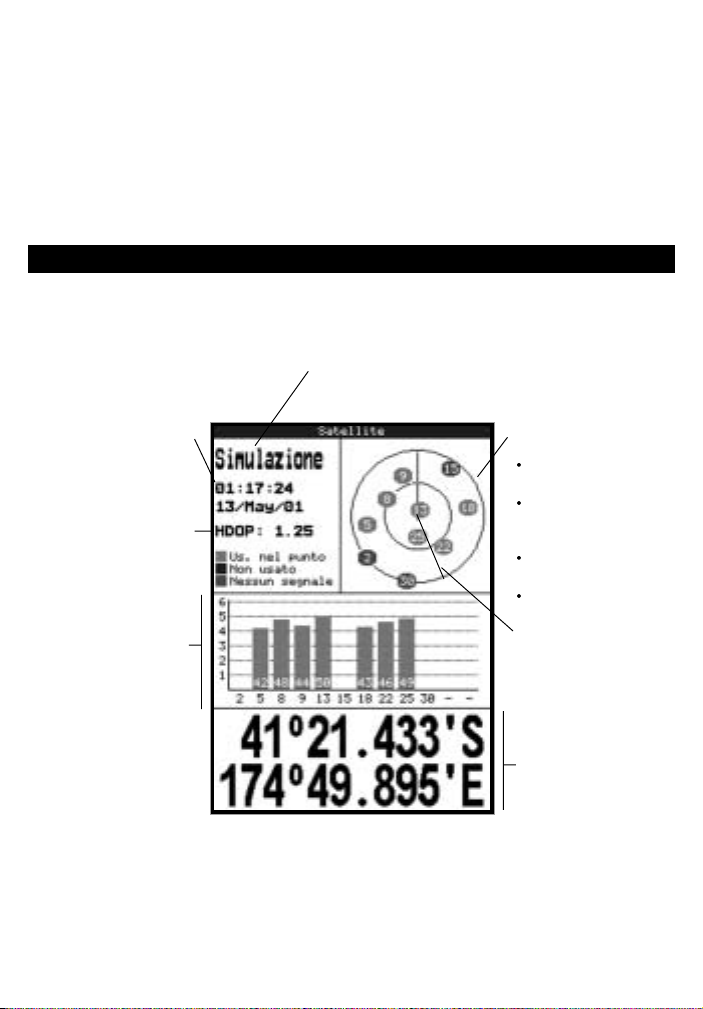
che da terra trasmettono segnali di correzione
che possono essere ricevuti da uno speciale
ricevitore sull’imbarcazione. I radiofari
differenziali sono normalmente installati solo in
vicinanza di porti e di importanti vie di
navigazione, ed ogni radiofaro ha una portata
limitata. La precisione della posizione GPS
corretta è tipicamente migliore di 2 a 5 m
(6 a 16 piedi).
Per utilizzare i radiofari differenziali, il
TRACKER deve essere installato con
7-1 Schermata satelliti
La schermata satelliti fornisce informazioni relative
ai satelliti GPS ed alla posizione GPS.
Per visualizzare la schermata satelliti, premere DISP
e selezionare Satellite.
La schermata satelliti visualizza:
Ora e data dai satelliti GPS.
L’ora è quella locale UTC
(GMT) più la variazione
locale, vedere sezione 13-9).
HDOP: Errore della
posizione GPS causato
dalla posizione del satellite.
Un valore basso indica un
punto più preciso, un valore
alto un punto meno preciso.
Ampiezza dei segnali dei
satelliti GPS visibili (fino a
12). Più la barra è alta, più
è forte il segnale.
Stato dell’antenna GPS, per esempio In acquisizione, punto
GPS, No GPS. Se l’unità è in modo simulazione, viene
visualizzato Simulazione (vedere sezione 2-6).
un’antenna esterna DGPS, quale la NAVMAN
DGPS 1 (vedere sezione 15-3).
Inizializzazione
Ogni volta che si accende un ricevitore GPS,
occorrono normalmente circa 50 secondi per
avere il risultato della prima posizione. In alcune
circostanze saranno necessari due minuti o più.
Quando si accende il TRACKER, automaticamente
viene visualizzata la schermata satelliti, mentre
l’antenna GPS inizia a ricevere.
Posizione dei satelliti GPS
visibili:
Il cerchio esterno è
l’orizzonte.
Il cerchio interno
rappresenta 45° di
elevazione.
Il centro è direttamente
sopra l’imbarcazione.
Il nord è sulla parte alta
della schermata.
Se l’imbarcazione si sta
muovendo, il COG è una
linea che parte dal centro.
NAVMAN
TRACKER 5600 Manuale installazione e utilizzo
Posizione
dell’imbarcazione
17
Page 18

8 Schermata maree
La schermata maree visualizza le informazioni sulle
maree di una determinata stazione maree alla data
selezionata.
Per visualizzare la schermata maree della stazione
maree più vicina all’imbarcazione, premere DISP e
selezionare Maree.
Per visualizzare la schermata maree di una qualsiasi
stazione maree:
1 Nel display carta, premere MENU e selezionare
Cerca.
2 Selezionare Stazioni maree.
La schermata maree visualizza i dati relativi alla data scelta:
Nome della stazione maree
Distanza dall’imbarcazione.
Ora attuale
Data scelta per la
visualizzazione.
Carta delle maree.
Notte
Alba
Giorno
Altezza marea
Cursore ora.
Premere
muovere lateralmente il
o per
cursore.
Ora del cursore
Altezza marea a tale ora.
Altezza e ora della marea più alta e della marea
più bassa sulla carta maree.
3 Viene visualizzato un elenco di stazioni maree.
4 Premere MENU e selezionare Info carta.
5 Selezionare Altezza marea.
Scelta della data della carta maree:
1 Premere MENU.
2 Selezionare Oggi, Domani o Ieri .
Selezionare la stazione maree da visualizzare.
La carta viene ridisegnata con la stazione
maree al centro.
Per scegliere una data diversa da queste,
selezionare Imposta data, modificare la data,
premere ENT.
Fase lunare all’ora attuale
della data scelta.
Notte
Crepuscolo
Giorno
Cursore dell’altezza della
marea. Premere
o
per muovere su e giù il
cursore. Altezza del
cursore.
Ora del giorno, da 0 a 24
ore.
Ore alla data selezionata.
18
NAVMAN
TRACKER 5600 Manuale installazione e utilizzo
Page 19

9 Waypoint
Un waypoint è una posizione che interessa che viene
memorizzata dal TRACKER, per esempio un punto
per la pesca o un punto su una rotta. Il TRACKER
può memorizzare fino a 3000 waypoint. Un waypoint
può essere creato, modificato o cancellato. Un
waypoint ha:
Un nome (fino a otto caratteri).
Un’icona che visualizza il tipo di waypoint.
Le icone disponibili sono:
Una posizione.
Un colore per il simbolo del waypoint ed il
nome sulla carta.
9-1 Schermata waypoint
Per visualizzare la schermata waypoint, premere
DISP e selezionare Waypoints (vedere a destra).
La schermata waypoint è un elenco dei waypoint che
sono stati inseriti, ognuno con il proprio simbolo,
nome, latitudine e longitudine, distanza e direzione
dall’imbarcazione, tipo e opzione di visualizzazione.
Premere
cambiare il modo di visualizzazione dei waypoint:
1 Premere MENU e selezionare Ordina per.
2 Selezionare il modo di visualizzazione
Nome: Secondo l'ordine alfabetico dei nomi.
Icona: Raggruppati secondo il tipo di icona.
Distanza: In base alla distanza dall’imbarcazione.
o per visualizzare i waypoint. Per
dell’elenco:
9-2 Gestione dei waypoint
Avvertenza: Non creare un waypoint di
navigazione sulla terra o in acque pericolose.
9-2-1 Creazione di un nuovo waypoint
Per creare un nuovo waypoint da qualsiasi schermata
Premere . Viene creato un nuovo waypoint
nella posizione dell’imbarcazione, con il nome
NAVMAN
TRACKER 5600 Manuale installazione e utilizzo
Un tipo:
Normale: Un waypoint normale può
essere un punto verso cui navigare o può
essere incluso in una rotta.
Pericoloso: Un waypoint pericoloso è un
punto da evitare. Se l’imbarcazione
raggiunge la periferia di un waypoint
pericoloso, l’unità può emettere un allarme
sonoro (vedere sezione 13-6).
Un’opzione di visualizzazione
Controlla come viene visualizzato il waypoint
quando l’opzione di impostazione Waypoints è
impostata su Selezionato (vedere sezione 13-2):
OFF: Il waypoint non è visualizzato.
Icona: Il waypoint è visualizzato.
I+N (Icona e Nome): Sono visualizzati sia
l’icona, sia il nome del waypoint.
Se vi sono molti waypoint, selezionare questa
opzione per selezionare quali waypoint
visualizzare sulla carta.
Nota: le altre scelte delle opzioni di impostazione
dei Waypoint sono Nascondi tutti (Nessun
waypoint è visualizzato sulla carta) e Mostra tutti
(Tutti i waypoint sono visualizzati sulla carta)
(vedere sezione 13-2).
19
Page 20

ed i dati predefiniti. Per modificare i dati
predefiniti, vedere la sezione 9-2-3.
Creazione e modifica di un nuovo waypoint dalla
schermata della carta
1 Per creare un waypoint nella posizione
dell’imbarcazione, premere ESC per passare
al modo imbarcazione al centro (o premere
vedere sopra).
O, per creare un waypoint in un punto diverso,
muovere il cursore fino a tale punto sulla carta.
2 Premere MENU e selezionare Nuovo waypoint.
3 Viene creato un nuovo waypoint, con il nome
ed i dati predefiniti.
4 Se necessario, modificare i dati del waypoint
(vedere sezione 9-2-7). Selezionare Salva.
Per creare un nuovo waypoint dalla schermata dei
waypoint
1 Nel display waypoint, premere MENU e
selezionare Crea.
2 Viene creato un nuovo waypoint, con il nome ed i
dati predefiniti, nella posizione dell’imbarcazione.
3 Se necessario, modificare i dati del waypoint
(vedere sezione 9-2-7). Selezionare Salva.
Nota: I waypoint possono essere creati quando si
crea una rotta (vedere sezione 10-2-1).
9-2-2 Spostamento di un waypoint
Spostare un waypoint dalla schermata cart a
1 Nella schermata carta, muovere il cursore fino
al waypoint da spostare.
2 Premere MENU e selezionare Sposta.
3 Muovere il cursore nella nuova posizione e
premere ENT.
Spostare un waypoint dalla schermata waypoint
Per spostare un waypoint dalla schermata waypoint,
modificare il waypoint (vedere sezione 9-2-3) e
cambiare latitudine e longitudine.
9-2-3 Modifica di un waypoint
Modificare un waypoint dalla schermata carta
1 Nella schermata carta, muovere il cursore fino
al waypoint da modificare.
2 Premere MENU e selezionare Modifica.
3 Modificare i dati del waypoint (vedere sezione
9-2-7). Selezionare Salva.
Modificare un waypoint dalla schermata waypoint
1 Nella schermata waypoint, premere
per evidenziare il waypoint da modificare.
Premere MENU e selezionare Modifica.
2 Modificare i dati del waypoint (vedere sezione
9-2-7). Selezionare Salva.
o
9-2-4 Per visualizzare un waypoint
sulla carta
Questa funzione rimanda alla schermata carta e
20
mostra il waypoint selezionato al centro dello
schermo.
1 Nella schermata waypoint, premere
per evidenziare il waypoint da visualizzare.
Premere MENU e selezionare Display.
2 Il TRACKER cambia in visualizzazione carta con il
,
waypoint selezionato al centro della carta.
9-2-5 Cancellazione di un waypoint
Un waypoint non può essere cancellato se
l’imbarcazione sta navigando verso di esso o se il
waypoint è utilizzato in più di una rotta. Un
waypoint usato in una rotta può essere cancellato.
A vvertenza: quando un waypoint è cancellato
da una rotta, verificare che la rotta modificata non
attraversi terre o acque pericolose.
Cancellare un waypoint dalla schermata carta
1 Nella schermata carta, muovere il cursore fino
al waypoint da cancellare.
2 Premere MENU e selezionare Cancella.
3 Selezionare Sì per confermare.
Cancellare un waypoint dalla schermata waypoint
1 Nella schermata waypoint, premere
per evidenziare il waypoint da cancellare.
Premere MENU e selezionare Cancella.
2 Selezionare Sì per confermare.
9-2-6 Cancellazione di tutti i waypoint
1 Nella schermata waypoint, premere MENU e
selezionare Cancella tutti.
2 Selezionare Sì per confermare.
9-2-7 Modifica dei dati di un waypoint
Per modificare i dati del waypoint quando è
visualizzato in una finestra:
1 Selezionare i dati da modificare.
Premere ENT.
Utilizzare il cursore per modificare i dati.
Premere ENT.
2 Se necessario, ripetere la sequenza indicata
per modificare gli altri dati.
3 Selezionare Salva.
9-2-8 Ordinare i waypoint
Per modificare i dati del waypoint quando è
visualizzato in una finestra:
1 Nella schermata dei waypoint premere MENU.
2 Selezionare “Ordina per”.
3 Scegliere se ordinare per Icona, Nome o
Distanza. Durante la scelta del modo, una
freccia si sposterà vicino all’intestazione di
ogni colonna indicando il metodo selezionato.
4 Nota: Per scorrere velocemente gli schermi
dei waypoint, utilizzare il tasto ± per muovere
lo schermo “Pagina giù” o “Pagina su”.
NAVMAN
TRACKER 5600 Manuale installazione e utilizzo
o
o
Page 21
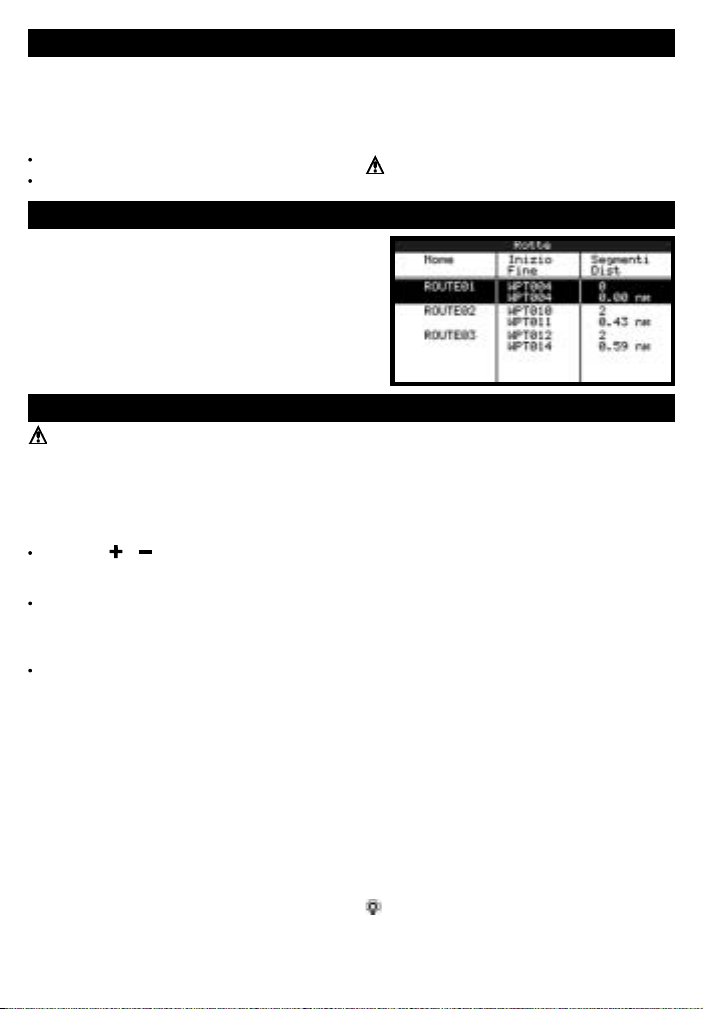
10 Rotte
Una rotta è un elenco di waypoint lungo i quali
l’imbarcazione può navigare. Le rotte possono
essere create, modificate o cancellate.
Il TRACKER può memorizzare fino a 25 rotte. Ogni
rotta può avere fino a 50 waypoint. Una rotta può:
iniziare e finire nello stesso waypoint
includere i waypoint più di una volta.
10-1 Schermata rotte
La schermata delle rotte è un elenco delle rotte che
sono state impostate, ognuna con il waypoint d’inizio
e quello di arrivo, il numero di tratti e la distanza
totale.
Per visualizzare la schermata rotte, premere DISP e
selezionare Rotte.
10-2 Gestione delle rotte
A vvertenza: dopo aver creato o modificato una
rotta, visualizzare la rotta sulla carta e verificare
che non attraversi terre o acque pericolose.
10-2-1 Creazione di una nuova rotta
A. Per creare una nuova rotta dalla schermata
della carta. Mentre si crea una rotta:
Premere o per cambiare la scala; far
scorrere la carta spostando il cursore sul
bordo della carta.
Un riquadro dati, in alto a sinistra dello schermo,
visualizza il nome della rotta e la distanza totale. Se
il cursore è vicino ad un tratto, vengono visualizzate
anche la lunghezza e la direzione del tratto.
I tratti di una rotta devono iniziare e terminare ai
waypoint. Se un tratto non inizia o termina ad un
waypoint esistente, allora viene automaticamente
creato un nuovo waypoint (per modificare i dati
del nuovo waypoint, vedere la sezione 9-2-7).
1 Nel display carta, premere MENU e selezionare
Nuova rotta.
2 Alla rotta viene assegnato un nome predefinito:
i Modificare il nome, se necessario.
ii Selezionare Ok.
3 Per impostare il primo tratto della rotta:
i Spostare il cursore all’inizio della rotta e
premere ENT.
ii Spostare il cursore al termine del primo
tratto e premere ENT.
4 Per aggiungere un waypoint alla fine della rotta:
i Premere ENT.
Il TRACKER può navigare lungo una rotta in entrambe
le direzioni. I waypoint sulla rotta possono essere saltati.
Le rotte sono una formidabile caratteristica quando il
TRACKER è collegato ad un autopilota, perché permette
di pilotare automaticamente l’imbarcazione lungo la rotta.
Avvertenza: Assicurarsi che le rotte non
attraversino terre o acque pericolose.
ii Spostare il cursore nel punto in cui si vuole
posizionare il nuovo waypoint della rotta.
iii Premere ENT.
5 Per inserire un waypoint in una rotta:
i Spostare il cursore sul tratto scelto per
inserire un waypoint.
ii Premere MENU e selezionare Inserisci.
iii Spostare il cursore nel punto in cui si vuole
posizionare il nuovo waypoint della rotta.
iv Premere ENT.
6 Per spostare un waypoint in una rotta:
i Muovere il cursore sul waypoint da spostare.
ii Premere MENU e selezionare Sposta.
iii Spostare il cursore nel punto in cui si vuole
posizionare il waypoint..
iv Premere ENT.
7 Per togliere un waypoint dalla rotta:
i Muovere il cursore sul waypoint che deve
essere tolto dalla rotta.
ii Premere MENU e selezionare Togli. Il waypoint
viene tolto dalla rotta, ma non viene eliminato.
8 Ripetere lo stesso procedimento fino al
termine della rotta. Ricontrollare la rotta e
verificare che non attraversi terre o acque
pericolose. Premere quindi ESC.
O, per cancellare la rotta che si sta creando:
i Premere MENU e selezionare Cancella.
ii Selezionare Sì per confermare.
Suggerimento: Si può utilizzare il calcolatore della
distanza e della direzione per impostare un percorso
e salvarlo come rotta (vedere sezione 3-2).
NAVMAN
TRACKER 5600 Manuale installazione e utilizzo
21
Page 22

B. Per creare una nuova rotta dalla schermata
delle rotte
1 Nel display rotte, premere MENU e selezionare
Crea.
2 Viene visualizzata una nuova rotta, con un
nome predefinito e nessun waypoint.
3 Per modificare il nome della rotta:
i Selezionare il nome della rotta sulla parte
alta del display e premere ENT.
ii Modificare il nome, se necessario.
iii Premere ENT.
4 Per inserire un waypoint in una rotta:
i Selezionare il punto in cui si vuole inserire
il waypoint:
Per inserire il primo waypoint in una
nuova rotta, selezionare Tratto 1.
Per inserire un waypoint al termine della
rotta, selezionare il tratto non utilizzato
al termine dell’elenco dei waypoint.
In alternativa, selezionare il waypoint per
inserire il nuovo waypoint davanti a questo.
ii Premere ENT. Sarà visualizzato un elenco di
waypoint. Selezionare il waypoint da utilizzare.
Dopo aver inserito i waypoint, la distanza e la
direzione di ogni tratto vengono visualizzate
automaticamente. Se una rotta ha più waypoint
di quelli che possono essere visualizzati nel
display, premere o per poterli vedere.
5 Per togliere un waypoint dalla rotta:
i Selezionare il waypoint da togliere.
ii Premere MENU e selezionare Togli.
6 Ripetere lo stesso procedimento fino al termine
della rotta.
7 Premere ESC.
8 Visualizzare la rotta sulla carta (vedere
sezione 10-2-3) e verificare che la rotta non
attraversi terre o acque pericolose.
10-2-2 Modifica di una rotta
Modificare una rotta dalla schermata cart a
1 Nella schermata rotte, selezionare la rotta da
modificare. Premere MENU e selezionare
Modifica sulla carta.
2 La rotta selezionata viene visualizzata sulla
carta con un cerchio attorno al primo waypoint.
3 Modificare la rotta con la procedura descritta
nella sezione 10-2-1 A, iniziando dal passo 4.
Modificare una rotta dalla schermata delle rotte
1 Nella schermata rotte, premere
evidenziare la rotta da modificare. Premere
MENU e selezionare Modifica.
2 La rotta selezionata è visualizzata con il nome
della rotta ed un elenco di waypoint.
3 Modificare la rotta con la procedura descritta
nella sezione 10-2-1 B, iniziando dal passo 3.
o per
10-2-3 Per visualizzare una rotta sulla cart a
Per visualizzare la rotta selezionata al centro dello
schermo:
1 Nella schermata rotte, premere
evidenziare la rotta da visualizzare. Premere
MENU e selezionare Visualizza.
2 Si ritorna alla schermata carta, dove viene
visualizzata la rotta selezionata.
o per
10-2-4 Cancellazione di una rotta
1 Nella schermata rotte, premere o per
evidenziare la rotta da cancellare. Premere
MENU e selezionare Cancella.
2 Selezionare Sì per confermare.
10-2-5 Cancellazione di tutte le rotte
1 Nel display rotte, premere MENU e selezionare
Cancella tutte.
2 Selezionare Sì per confermare.
10-3 Navigazione di una rotta
10-3-1 Inizio di una rotta
Per far iniziare all’imbarcazione la navigazione lungo
una rotta:
1 Nella schermata rotte, premere
evidenziare la rotta da utilizzare. Premere
MENU e selezionare Inizia.
2 Il TRACKER chiede la direzione di percorrenza
della rotta.
Selezionare Avanti (nell’ordine in cui la rotta è
stata creata ) o Indietro.
3 L’unità visualizza la rotta su una carta ed inizia
la navigazione dall’inizio della rotta.
22
o per
10-3-2 Salto di un waypoint in una rotta
Per saltare un waypoint mentre l’imbarcazione sta
navigando lungo una rotta:
Nel display carta, premere MENU e selezionare
Salta.
Il TRACKER inizia a navigare diretto verso il
successivo waypoint della rotta.
Avvertenza: Saltare un waypoint mentre
l’autopilota è inserito potrebbe provocare un
improvviso cambiamento della rotta.
10-3-3 Cancellazione di una rotta
Per interrompere la navigazione dell’imbarcazione
lungo una rotta:
Nel display carta, premere MENU e selezionare
Cancella rotta.
NAVMAN
TRACKER 5600 Manuale installazione e utilizzo
Page 23
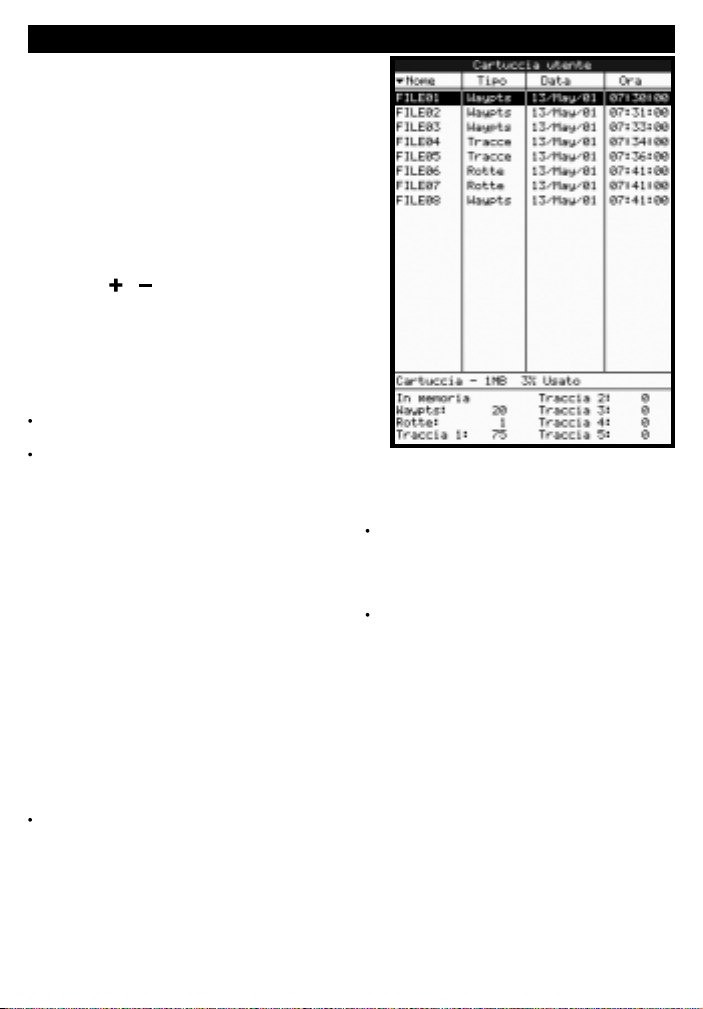
11 Schermata della cartuccia utente
Una cartuccia utente C-MAP™ è una cartuccia
opzionale inseribile in grado di memorizzare file di
dati (vedere sezione 1-2). Vi sono tre tipi di file:
waypoint, rotte o una traccia.
Per visualizzare la schermata cartuccia utente,
premere DISP e selezionare Cartuccia utente.
La schermata cartuccia utente è dotata di:
Nota: le vecchie cartucce a 5 Volt non sono
supportate.
Lista dei file
Si tratta di una lista dei file della cartuccia utente
inserita nel TRACKER.
Premere
Waypts, Rotte
Il numero di waypoint e rotte attualmente
inserite nel TRACKER.
Da Traccia 1 a T raccia 5
Il numero di punti nelle tracce da 1 a 5
attualmente nel TRACKER.
Nota:
Utilizzare il comando Salva (vedere più sotto) per
salvare i dati del TRACKER sulla cartuccia utente.
I dati memorizzati nella cartuccia utente e
visualizzati nella lista dei file non sono disponibili
per essere utilizzati dal TRACKER fino a quando
non saranno caricati nel TRACKER stesso con
il comando CARICA (vedere più sotto).
Salvataggio dei dati nella cartuccia
utente
Questo permette di salvare tutti i waypoint, tutte le
rotte o una delle tracce del TRACKER in un file nella
cartuccia utente.
1 Premere MENU e selezionare Salva.
2 Selezionare Waypts, Rotte o Tracce.
3 Per leTracce, selezionare il numero di traccia
da salvare.
4 Il nuovo file è così creato. Cambiare il nome, se
necessario. Il nuovo file appare nella lista dei file.
Caricamento dei dati dalla cartuccia
utente al TRACKER
Questa operazione carica un file dalla cartuccia
utente al TRACKER:
File waypoint: I nuovi waypoint vengono aggiunti
ai waypoint esistenti nel TRACKER. Se un nuovo
waypoint ha lo stesso nome di un waypoint
esistente, ma i dati sono diversi, il TRACKER
visualizza entrambi i waypoint. Selezionare:
NAVMAN
o per visualizzare il menu.
Salta: Non caricare il nuovo waypoint.
Sostit.: Carica il nuovo waypoint e
sostituisce quello esistente.
Sal.tut.: Non carica nessun nuovo waypoint che
TRACKER 5600 Manuale installazione e utilizzo
Per caricare un file nel TRACKER:
1 Selezionare il file da caricare.
2 Premere MENU e selezionare Carica.
Cancellare un file dalla cartuccia utente
1 Selezionare il file da cancellare.
2 Premere MENU e selezionare Cancella.
3 Selezionare Sì per confermare.
Lettura delle informazioni del file
Questa operazione legge i nomi dei file della
cartuccia utente e li visualizza. La lettura non carica
nessun file dati nel TRACKER.
1 Premere MENU e selezionare Carta.
2 Selezionare Leggi.
Formattazione della cartuccia utente
La formattazione prepara la cartuccia utente per essere
utilizzata. Formattare la cartuccia se c’è un messaggio
di errore che indica che la cartuccia utente non è
abbia lo stesso nome di un waypoint esistente.
Sos.Tut.: Carica tutti i nuovi waypoint che
hanno lo stesso nome di waypoint esistenti;
i nuovi waypoint sostituiscono quelli esistenti.
File delle rotte: Le nuove rotte vengono
aggiunte alle rotte esistenti nel TRACKER. Se
una nuova rotta ha lo stesso nome di una
esistente, ma ha dati diversi, il TRACKER
chiede quale rotta tenere.
File traccia: La nuova traccia sostituirà la
traccia esistente nel TRACKER.
23
Page 24

formattata. Tutti i dati sulla cartuccia saranno cancellati.
1 Premere MENU e selezionare Carta.
2 Selezionare Formatta.
3 Selezionare Sì per confermare.
12 Schermata Informazioni su...
Per visualizzare la schermata Informazioni su...,
premere DISP e selezionare Info su....
La schermata Info su... visualizza:
La versione del software e la data.
La versione della carta mondiale.
Tutte le cartucce inserite.
Il numero di waypoint, rotte e tracce nel
TRACKER.
Informazioni sul cablaggio dei connettori del
TRACKER.
Nell’improbabile caso di dover contattare uno dei
distributori NAVMAN per riparazioni, menzionare
il numero della versione del software e la data.
13 Menu Impostazioni
Il TRACKER è dotato di numerose caratteristiche
avanzate di navigazione che sono impostate tramite
il menu Impostazione. Si raccomanda di prendere
confidenza con il funzionamento dell’unità utilizzando
13-1 Impostazione del sistema
Lingua
Seleziona la lingua delle schermate Le opzioni sono
Inglese, Italiano, Francese, Tedesco, Spagnolo,
Olandese, Svedese, Portoghese, Finlandese e
Greco.
Colori
Selezionare lo schema di colori per il display LCD.
Le opzioni sono:
Normale
Luce solare: Colori brillanti, molto visibili alla
luce del sole.
Notte: Colori invertiti per la notte, per
salvaguardare la visione notturna.
Carta: Simula i colori delle carte marine.
24
Ordinamento dei nomi dei file
Questo ordina i nomi visualizzati dei file.
1 Premere MENU e selezionare Ordina.
2 Selezionare ordina per Nome, Tipo o Ora.
le impostazioni predefinite prima di apportare
qualsiasi modifica ai dati inseriti in questi menu.
Per visualizzare il menu impostazioni, premere
MENU fino a quando lo stesso viene visualizzato.
Bip tasti
Abilita o disabilita il bip emesso da un tasto quando
premuto.
Ripristina predefiniti
Ripristina tutti i dati del menu di impostazione del
TRACKER secondo le impostazioni predefinite in
fabbrica, come indicato nella mappa del menu di
impostazione. Non viene cancellato nessun waypoint
o rotta o traccia.
Dopo il ripristino, il TRACKER visualizza un menu
di installazione dei dati di impostazione:
1 Selezionare la lingua da utilizzare.
2 Modificare i dati di impostazione, se necessario:
i Selezionare la voce da modificare.
ii Utilizzare i tasti cursore per modificare i dati.
iii Premere ENT.
3 Quando i dati di impostazione sono corretti,
premere ESC.
NAVMAN
TRACKER 5600 Manuale installazione e utilizzo
Page 25

Mappa del menu di impostazione con i valori predefiniti in fabbrica tra p arentesi
Sistema Lingua (English)
Rotazione (Nord in alto) Colori (Normali)
Percorso previsto (O) Bip tasti (I)
Scala CDI (0.1 nm) Ripristina predefiniti
Carta Modo plotter (O)
Datum della carta (WGS84)
Spost. carta (Nessuno)
Waypoint (Selezionati)
Griglia lat/long (O)
Limiti carta (I) Linee batimetriche (I)
Nomi (I) Punti profondità (I)
Zone di attenzione (I) Limite 1 area di profondità: (6m)
Caratteristiche Acque (I) Limite 2 area di profondità: (51m)
Profondità acqua Min. batimetriche e profondità (0m)
Fari (I) Max. batimetriche e profondità (15m)
Aiuti alla navigazione (Int)
Caratteristiche terra (I)
GPS GPS interno (I)
Serbatoio pieno Sorgente DGPS (Nessuna)
Imposta rimanente Riavvia GPS
Azzera consumato Navigazione statica (O)
Carburante Capacità serbatoio (0) Filtro posizione (O)
Numero Motori (0) Filtro velocità: (5)
Calib. carburante Filtro percorso: (4)
Filtro consumo (5 secondi)
Traccia Registra (1)
Raggio arrivo (O) Visualizza (1)
Allarme ancoraggio (O) Intervallo traccia (Distanza)
Allarmi Allarme XTE (O) Distanza (0,1 nm)
Allarme pericolo (O) Tempo (10 secondi)
Carburante scarso (O) Memoria usata
Cancella traccia
Unità Distanza (nm)
Uscita autopilota (O) Velocità (kn)
Comunic- Dati autopilota Profondità (m)
azioni NavBus (I) Carburante (litri)
Gruppo NavBus (0) Bussola (°M)
Temperatura (°C)
Velocità (Reale)
Ora
Simulazione (O) Ora locale (0)
Simulazione Modo (Normale) Formato ora (24 ore)
Velocità (kn) Formato data (gg/MMM/aa)
Menu impostazioni
Direzione simulata
Rotta
NAVMAN
TRACKER 5600 Manuale installazione e utilizzo
25
Page 26

13-2 Impostazione carta
Rotazione
Le opzioni per la rotazione della carta sono:
Nord alto: Il Nord corrisponde sempre alla
parte alta della schermata della carta.
Traccia su: La carta è ruotata in modo che la
direzione dell’imbarcazione sia verso la parte alta
della schermata della carta. Questa opzione è
utile per la navigazione in porti stretti o in fiumi. Il
TRACKER chiede di impostare la deviazione
della rotta; questa è la variazione di direzione
dell’imbarcazione che si deve verificare affinché
la carta sia ridisegnata.
Suggerimento: Se la carta viene
ridisegnata troppo frequentemente, aumentare
l’impostazione della variazione di direzione.
Rotta su: Questa opzione è disponibile solo se
l’imbarcazione sta navigando verso una
destinazione. La carta viene ruotata in modo che
la rotta tracciata verso la destinazione sia verticale.
Rotta progettat a
Il TRACKER può stimare la rotta dopo un determinato
periodo di tempo, in base all’attuale velocità ed alla
direzione (vedere sezione 3-4). Le opzioni sono 2
minuti, 10 minuti, 30 minuti, 1 ora, 2 ore o Off.
Scala CDI
La Scala CDI è descritta nell’appendice C, CDI. Le
opzioni sono 0,05, 0,1, 0,2, 0,5, 1,0, 2,0, 4,0 e 10,0
unità di distanza.
Modo plotter
In alcune occasioni è preferibile utilizzare una scala non
disponibile nella cartuccia cartografica. Per esempio:
Zoomare in una scala ridotta che possa seguire
movimenti molto piccoli dell’imbarcazione.
Se non sono disponibili carte dettagliate di una
determinata zona, per esempio durante
l’attraversamento di un oceano.
Se il Modo plotter è On, qualora lo zoom della carta
arrivasse ad una scala non disponibile, il TRACKER
andrà in modo plotter e visualizzerà solo la posizione
dell’imbarcazione e la traccia (se abilitato). La carta e le
relative informazioni non saranno più visualizzate ed il
display sarà bianco con una quadrettatura di linee nere.
Nell’uso normale, impostare il Modo plotter su O.
Datum della carta e spostamento cart a
Le posizioni sul TRACKER derivate dal satellite sono
basate su un riferimento mondiale (datum) noto
come WGS84. Molte carte tradizionali sono basate
sul WGS84. Tuttavia, alcune carte non sono basate
sul riferimento WGS84; questo crea una differenza
tra una posizione sul TRACKER e la stessa
posizione sulla carta tradizionale.
Per rendere uguali le posizioni del TRACKER e
quelle della carta locale non basata su WGS84:
26
Selezionare Datum carta e scegliere il datum
per la carta locale. Vedere l’appendice A per un
elenco di datum disponibili. WGS84 è il datum
predefinito ed anche il più comunemente usato
dalle carte tradizionali.
In alternativa, se il datum corretto non è disponibile,
mantenere il datum WGS84 ed applicare una
spostamento della carta (vedere sotto).
Spostamento carta
Lo spostamento carta è una correzione che viene
applicata alle posizioni del TRACKER in modo che
le stesse coincidano con le posizioni della carta.
Avvertenza: Lo spostamento carta viene
utilizzato per eliminare differenze molto piccole.
Non deve essere utilizzato se è disponibile il
datum corretto. Utilizzare lo spostamento carta
con cautela: un’applicazione incorretta causerà
posizioni dell’imbarcazione non corrette.
Impostazione dello spostamento carta
1 Spostare l’imbarcazione in un punto conosciuto
della carta, per esempio l’ormeggio di un porticciolo.
2 Nel menu di impostazione della carta,
selezionare Spostamento carta.
3 Muovere il cursore nella posizione sulla carta
in cui si trova attualmente l’imbarcazione.
4 Premere ENT per impostare il nuovo spostamento
carta. L’imbarcazione sarà ora visualizzata nella
sua posizione reale.
Cancellazione dello spostamento carta
La cancellazione dello spostamento carta elimina ogni
spostamento carta dalle posizioni del TRACKER.
1 Nel menu di impostazione della carta,
selezionare Spostamento carta.
2 Premere MENU e selezionare Cancella.
Waypoint
Controlla come sono visualizzati i waypoint sulla
carta. Le opzioni sono:
Nascondi tutti: Nessun waypoint è visualizzato.
Vedi tutti: Tutti i waypoint sono visualizzati.
Selezionati: Sono visualizzati i waypoint e la loro
opzione di visualizzazione impostata come Icona
o I+N (Icona e Nome) (vedere sezione 9).
Opzioni della schermata carta
Le altre opzioni di impostazione della carta permettono
di visualizzare un’ampia gamma di caratteristiche
della cartuccia cartografica. Configurare il formato di
visualizzazione più utile. Nota:
Linee batimetriche e profondità
Le cartucce cartografiche contengono un grande
numero di punti profondità e di dati con contorni di
profondità. Questi possono essere visualizzati in
modo selettivo abilitando le Linee Batimetriche ed i
Punti Profondità, selezionando quindi la gamma da
visualizzare con Bath & Sndgs Min e Max.
NAVMAN
TRACKER 5600 Manuale installazione e utilizzo
Page 27

Zone di attenzione
Sono zone particolari, come ancoraggi limitati e bassi
fondali, e sono evidenziate come Zone di Attenzione.
Le opzioni sono:
I: sono visualizzati i limiti dell’area di
attenzione e le icone informative
O: non sono visualizzati i limiti dell’area di
attenzione o le icone informative
Nota: In alcune delle prime cartucce cartografiche,
le icone informative
Limiti delle aree di profondità
non sono attive.
.
.
13-3 Impostazione del GPS
Sorgente GPS
Disabilitare o abilitare il ricevitore GPS interno del
TRACKER. Disabilitare il ricevitore se è installata
un’antenna GPS non standard che invia dati NMEA.
Sorgente DGPS
Abilita o disabilita la correzione DGPS basata sui
satelliti (vedere sezione 7). Le opzioni sono Nessuna
o WAAS/EGNOS. Non abilitare WAAS/EGNOS al
di fuori della loro area di copertura, altrimenti la
precisione della posizione potrebbe essere peggiore.
Il sistema WAAS copre tutti gli Stati Uniti e gran parte
del Canada. EGNOS coprirà gran parte dell’Europa
Occidentale quando diventerà operativo, circa alla
fine del 2003.
Riavvia GPS
Riavvia il ricevitore GPS interno per riparazioni o
ricerca guasti. Il ricevitore GPS richiede fino a tre
minuti per ripartire. La schermata dei satelliti visualizza
lo stato del ricevitore GPS (vedere sezione 7).
13-4 Impostazione carburante
Per utilizzare le funzioni del carburante, bisogna
prima acquistare ed installare il kit carburante
opzionale per uno o due motori.
Utilizzare questo menu ogni volta che si aggiunge o
si toglie carburante dal serbatoio:
Se il serbatoio è pieno, selezionare Serbatoio pieno.
Se il serbatoio è parzialmente pieno o se viene
tolto carburante:
1 Prima di aggiungere o togliere carburante
andare alla schermata carburante ed annotare
la quantità di carburante nel serbatoio.
2 Prendere nota della quantità di carburante
aggiunta o tolta.
3 Calcolare la nuova quantità di carburante nel
serbatoio sommando o sottraendo le due cifre.
4 Selezionare il menu ed inserire la nuova
quantità di carburante nel serbatoio nel
campo Imposta rimanente.
NAVMAN
TRACKER 5600 Manuale installazione e utilizzo
I limiti delle aree di profondità controllano i colori
dell’acqua per le diverse profondità. Vi sono tre colori
dell’acqua:
Dalla Superficie al limite di Profondità 1:
Colore delle acque basse.
Dal limite di Profondità 1 al limite di Profondità 2:
Colore delle acque medie.
Oltre il limite di Profondità 2:
Colore delle acque profonde.
I colori effettivi delle acque dipendono dallo schema
colori del LCD in uso (vedere sezione 13-1).
Navigazione statica
La velocità e la traiettoria diventano irregolari quando
l’imbarcazione si ferma. Attivare la navigazione
statica per visualizzare velocità e traiettoria pari a
zero quando l’imbarcazione si ferma.
Filtro posizione, velocità e traiettoria
Le onde ed il vento fanno leggermente fluttuare
posizione, velocità e traiettoria. Affinché la lettura sia
stabile, il TRACKER calcola questi valori facendo
numerose misure e presentandone la media.
Un valore inferiore permette di effettuare la
media delle misure in un periodo di tempo più
breve. Questo metodo fornisce valori più
accurati, ma con maggiori fluttuazioni.
Un valore maggiore permette di effettuare la
media delle misure in un periodo di tempo più
lungo. Questo metodo fornisce valori molto
stabili, ma ignorerà molti reali cambi di velocità.
Impostare i filtri di Posizione, Velocità e Traiettoria
ai valori più bassi che diano letture stabili. La gamma
di ogni filtro varia da 1 a 60 secondi o Off (0).
Avvertenza: effettuare questa operazione ogni
volta viene aggiunta o tolta una quantità di
carburante; in caso contrario la quantità di
carburante rimasta e l’allarme di carburante
scarso non avranno significato!
Serbatoio pieno
Selezionare Serbatoio pieno ogni volta che il
serbatoio viene riempito completamente.
Quando viene chiesto di confermare, selezionare Sì.
Imposta rimanente
Inserire la quantità ora nel serbatoio dopo che questo
sia stato parzialmente riempito o sia stato tolto
carburante.
Azzera consumato
Selezionare Azzera consumato per rimettere a zero
il campo Consumato (quantità di carburante
utilizzato). Effettuare questa operazione per iniziare
una nuova misura di carburante usato.
Quando viene chiesto di confermare, selezionare Sì.
27
Page 28
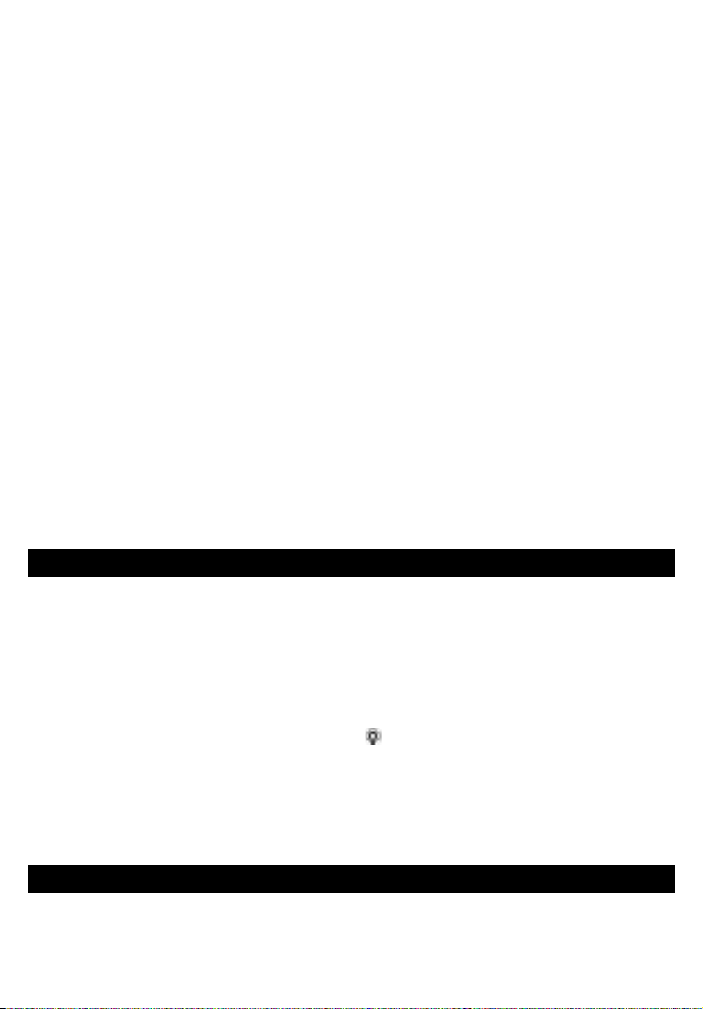
Capac. serbatoio
Digitare la capacità del serbatoio carburante.
Numero motori
Impostare il numero motori a Nessuno, Uno o Due . Se si
seleziona Nessuno le funzioni carburante sono escluse.
Calibrazione carburante
Senza calibrazione l’errore nella misura del
carburante potrebbe essere del ± 10%. La
calibrazione può ridurre in modo sostanziale l’errore.
Nel caso di sistemi con due motori, la calibrazione è
richiesta per ogni traduttore.
La calibrazione del trasduttore del carburante
richiede una misura accurata del carburante
consumato. Questo è molto semplice se si utilizza
un piccolo serbatoio portatile. Si noti che a causa
delle sacche d’aria è molto difficile riuscire a riempire
i serbatoi sotto il pagliolo allo stesso livello per due
volte. Si devono utilizzare almeno 15 litri (4 galloni
US) per assicurare una calibrazione accurata.
(Maggiore è il carburante usato, più precisa sarà la
calibrazione).In un sistema a due motori, ogni
trasduttore deve essere calibrato separatamente.
Questo può essere fatto contemporaneamente
utilizzando due serbatoi portatili, o in tempi successivi
utilizzando un solo serbatoio per volta.
La procedura è la seguente:
1 Selezionare Azzera Consumato per rimettere a
zero il campo Consumato.
2 Collegare il/i serbatoio/i al/ai motore/i tramite
il/i trasduttore/i del carburante.
3 Far funzionare il/i motore/i alla normale velocità
di crociera finché sia indicato un consumo di
almeno 15 litri (4 galloni US) (30 litri [8 galloni
US] per due motori).
4 Verificare la reale quantità di carburante
consumato per ogni motore. Il modo più facile per
fare questo è di riempire nuovamente il/i serbatoio/
i fino al livello originale indicato sul distributore.
5 Selezionare Calib. Carburante. Verrà
visualizzata la quantità di carburante misurata
dal TRACKER. Cambiare tale numero alla
quantità reale di carburante consumato.
(Ripetere la stessa operazione per l’altro motore
in un sistema a due motori).
Filtro consumo
In condizioni normali i motori non prelevano carburante
dal serbatoio ad una portata stabile. Per avere una
lettura stabile del consumo, il TRACKER calcola i valori
del flusso misurandolo più volte ed effettuando la media
delle misure. Il filtro del consumo imposta il periodo
entro il quale il flusso è mediato, tempo che può essere
impostato da 1 a 180 secondi o come Off.
Impostare il valore del filtro consumo al valore più basso
che dia una lettura stabile. Normalmente un valore di
10 - 15 secondi darà un risultato soddisfacente per
motori a carburatore. I motori ad iniezione possono
invece richiedere valori più elevati.
Questa impostazione influenza le indicazioni della
Portata e dell’Economia. Non ha invece effetto sulla
misura di carburante consumato.
13-5 Impostazione tracce
La funzione traccia memorizza e visualizza la traiettoria
dell’imbarcazione sulla carta (vedere sezione 3-5).
Registra
O: Il TRACKER interrompe la memorizzazione
di una traccia.
1 a 5 (selezionare un numero della traccia): Il
TRACKER inizia a memorizzare la traiettoria
dell’imbarcazione nella traccia selezionata.
Visualizza
O: Nessuna traccia viene visualizzata sulla carta.
1 a 5 (selezionare un numero della traccia): Sulla
carta viene visualizzata la traccia selezionata.
Distanza
Selezionare la distanza dell’intervallo di tracciatura:
0,01, 0,05, 0,1, 0,5, 1,0, 2,0, 5,0 or 10,0 unità di distanza.
Intervallo tracciatura
Le opzioni sono Distanza o Tempo.
T empo
Selezionare il tempo dell’intervallo di tracciatura:
1, 5, 10 o 30 secondi o 1 minuto.
Memoria usata
Indica la percentuale di memoria usata nel corso
della registrazione di una traccia.
Suggerimento: Utilizzare la schermata della
cartuccia utente per verificare il numero di punti
memorizzati per ogni traccia (vedere sezione 11).
Cancella traccia
1 Selezionare il numero di traccia da cancellare
(1 - 5).
2 Selezionare Sì per confermare.
I dati della traccia selezionata sono cancellati.
13-6 Impostazione della/e distanza/e percorsa/e
Vedere la sezione 3-1-8 per visualizzare la/e distanza/
e percorsa/e sull’intestazione dati.
Premere MENU, quindi selezionare Trip per
visualizzare il percorso.
28
Selezionando “Reset trip dist” o “Reset total dist” e
premendo quindi ENTER, tutti i valori sono azzerati.
NAVMAN
TRACKER 5600 Manuale installazione e utilizzo
Page 29

13-7 Impostazione allarmi
Per il funzionamento degli allarmi, vedere la sezione
2-5. Per interrompere il suono di un allarme,
premere ESC.
Allarme raggio d’arrivo
Quando si abilita l’allarme raggio d’arrivo, si avrà il
suono dell’allarme:
a a quando l’imbarcazione sta navigando verso un
punto ed entra nel raggio d’arrivo della
destinazione.
b o quando l’imbarcazione sta navigando lungo
una rotta ed entra nel raggio d’arrivo di un
waypoint della rotta.
Per abilitare l’allarme, inserire il raggio d’arrivo
(fino a 9,99 in unità di distanza).
Per disabilitare l’allarme, impostare il raggio
d’arrivo su Off (0).
Allarme ancoraggio
Quando si abilita l’allarme di ancoraggio, l’allarme
suonerà quando l’imbarcazione si sposta di una
distanza maggiore a quella impostata come allarme
di ancoraggio.
Per abilitare l’allarme, inserire la distanza di
allarme di ancoraggio (fino a 9,99 in unità di
distanza). Il TRACKER memorizza l’attuale
posizione dell’imbarcazione.
Per disabilitare l’allarme, impostare la distanza
di ancoraggio su Off (0).
L’impostazione minima dell’allarme è determinata
dalla precisione del Global Positioning System,
tipicamente entro 10 m (33 piedi).
13-8 Impostazione unità
Unità di distanza
Le opzioni sono nm (miglia nautiche), mi (miglia), o
km (chilometri).
Unità di velocità
Le opzioni sono kn (nodi), mph (miglia/ora) o kph
(chilometri/ora).
Unità di profondità
Le opzioni sono ft (piedi), fm (fathoms) o m (metri).
Unità carburante
Le opzioni sono litri, US gal (galloni US) or Imp gal
(galloni imperiali).
13-9 Impostazione comunicazioni
Uscita autopilota
Disabilita o abilita l’uscita NMEA ad un autopilota o
ad un altro strumento.
Dati autopilota
Visualizza una lista di stringhe NMEA che possono
essere inviate ad un autopilota. Abilitare o meno
ognuna delle stringhe, secondo necessità.
NAVMAN
TRACKER 5600 Manuale installazione e utilizzo
Avvertenza: non affidarsi all’allarme di
ancoraggio come unico sistema di sorveglianza
ancoraggio.
Allarme XTE
Quando l’allarme XTE è abilitato, l’allarme suonerà
quando l’imbarcazione sta navigando verso un punto
e la distanza dalla barca alla traiettoria tracciata
(XTE) è maggiore della scala CDI (Course Deviation
Indicator) (vedere appendice C, CDI).
Per abilitare l’allarme, impostare l’allarme XTE
su On (I).
Per disabilitare l’allarme, impostare l’allarme
XTE su Off (0).
Allarme pericolo
Quando si abilita l’allarme pericolo, l’allarme suonerà
quando l’imbarcazione entrerà nella distanza di
pericolo di un waypoint pericoloso.
Per abilitare l’allarme, inserire la distanza dell’allarme
di pericolo (fino a 9,99 in unità di distanza).
Per disabilitare l’allarme, impostare l’allarme di
pericolo su Off (0).
Allarme carburante scarso
Quando l’allarme carburante scarso è abilitato,
l’allarme suonerà quando il carburante che rimane
nel serbatoio è minore del valore di carburante scarso.
Per abilitare l’allarme, impostare il valore di
carburante scarso.
Per disabilitare l’allarme, impostare il valore di
carburante scarso su Off (0).
Bussola
Le opzioni sono °T (Nord geografico) o °M (Nord
magnetico).
T emperatura (opzionale)
Le opzioni per la temperatura dell’acqua sono °C o °F .
Vento (opzionale)
Le opzioni per la velocità e la direzione del vento
sono Reale o App (Apparente).
Nota: le unità di misura per la velocità del vento sono
le stesse unità della velocità.
NavBus
Off (0): il NavBus è disabilit ato. Uno dei pin del
connettore NavBus diventa una linea
d’ingresso NMEA (vedere sezioni 14 e 15-3).
On (I): il NavBus è abilitato.
Gruppo NavBus
Inserire il numero del gruppo della luce di fondo
NavBus (Il campo è da 0 a 4, vedere sezione 14).
29
Page 30

13-10 Impostazione ora
Ora locale
La differenza tra l’ora locate e l’ora UTC (GMT).
Cambiare l’ora locale quando inizia e termina l’ora
legale. Il campo è da 0 a ± 13 ore, in passi di 30
minuti.
13-11 Impost azione simulazione
Il modo simulazione è un metodo per prendere
confidenza con il TRACKER (vedere sezione 2-6).
Avvertimento: Non porre mai in modo
Simulazione il TRACKER quando si sta
navigando realmente.
Simulazione
Porre il modo simulazione Off (0) o On (I).
Premere MENU e selezionare Simulazione.
Selezionare On (I) o Off (0).
Modo
Vi sono due scelte per il Modo:
Normale
Simula la navigazione dell’imbarcazione dal
punto di partenza selezionato (vedere passo 1
sopra) secondo una determinata velocità e
direzione. Le opzioni sono:
Velocità: La velocità simulata che
l’imbarcazione deve utilizzare.
Direzione: La direzione simulata che
l’imbarcazione deve seguire.
Suggerimento: Per calcolare una direzione
usare il cursore (vedere sezione 3-1-1).
Suggerimento: Variare la direzione mentre
l’imbarcazione naviga per simulare l’imbarcazione
Formato ora
Le opzioni sono 24 ore o 12 ore.
Formato data
Le opzioni sono gg/MMM/aa, MMM/gg/aa, gg/MM/
aa o MM/gg/aa.
che sta navigando fuori dal percorso.
Demo
Simula l’imbarcazione che sta navigando lungo
una rotta ad una determinata velocità. Quando
raggiunge il termine, l’imbarcazione ripercorre
la rotta nella direzione opposta. Prima di
impostare questo modo, impostare almeno una
rotta (vedere sezione 10-2-1). Le opzioni sono:
Velocità: La velocità simulata che
l’imbarcazione deve utilizzare.
Rotta: La rotta da seguire.
Per attivare il modo simulazione da questo menu:
1 Se si attiva il modo Normale, andare alla
schermata carta. Per iniziare la simulazione dalla
posizione dell’imbarcazione, premere ESC per
cambiare al modo imbarcazione al centro. Per
iniziare la simulazione da un punto diverso,
muovere il cursore a tale punto sulla carta.
2 Nel menu di impostazione Simulazione,
selezionare Simulazione e attivarlo.
3 Selezionare Modo e impost arlo a Normale o Demo.
4 Selezionare ed inserire gli altri dati richiesti per
la simulazione:
Il modo Normale richiede Velocità e Direzione.
Il modo Demo richiede Velocità e Rotta.
14 Sistemi costituiti da molti strumenti
Più strumenti NAVMAN possono essere tra loro
interconnessi per condividere i dati. Vi sono due modi
di collegare tra loro gli strumenti, NavBus o NMEA.
NavBus
NavBus è un sistema esclusivo NAVMAN che
permette di realizzare sistemi con molti strumenti
utilizzando un singolo set di trasduttori. Quando gli
strumenti sono collegati tramite NavBus:
Se si modifica unità, allarmi o calibrazione di
uno strumento, le modifiche vengono
automaticamente effettuate anche sugli altri
strumenti dello stesso tipo.
Ogni strumento può essere assegnato ad un
gruppo di strumenti (vedere sezione 13-8). Se la
retroilluminazione viene modificata in uno
strumento nel gruppo 1, 2, 3 o 4, la
retroilluminazione sarà automaticamente
modificata anche negli altri strumenti dello stesso
30
gruppo. Se il gruppo è 0, allora nessun altro
strumento verrà interessato.
Se suona un allarme, tacitarlo cancellando
l’allarme su uno qualsiasi degli strumenti in
grado di visualizzare tale allarme.
NavBus ed il TRACKER
Il TRACKER può visualizzare altri dati (p.e.
profondità, velocità, percorso e vento) trasmessi
da altri strumenti della serie NAVMAN 3100, se
collegati.
NMEA
NMEA è uno standard industriale, ma non è così
flessibile come il NavBus in quanto richiede connessioni
dedicate tra gli strumenti. Il TRACKER può:
Ricevere e visualizzare dati di profondità
Ricevere dati da un’antenna GPS.
Inviare posizioni GPS ed altri dati di navigazione
ad un autopilota o ad altri strumenti.
NAVMAN
TRACKER 5600 Manuale installazione e utilizzo
Page 31

15 Installazione
La corretta installazione è critica per le prestazioni
dell’unità. I componenti da installare sono due: il
TRACKER e un’antenna GPS. Installare inoltre il kit
carburante opzionale per utilizzare il TRACKER
come elaboratore del consumo.
Il TRACKER può:
Comandare allarmi sonori o luminosi in caso di
allarme.
Inviare e ricevere dati da altri strumenti NAVMAN
collegati tramite NavBus. L’impostazione della
retroilluminazione è condivisa (vedere sezione 14).
Inviare dati NMEA ad un autopilota o ad altri
strumenti.
Accettare e visualizzare dati NMEA da un
ecoscandaglio.
Il TRACKER può essere collegato in modo Autopower
affinché esso si accenda o si spenga automaticamente
con l’alimentazione elettrica dell’imbarcazione; in
questo caso esso non può essere acceso o spento
manualmente. Collegare in Autopower se è installata
l’opzione carburante, in modo che il TRACKER registri
tutto il carburante utilizzato (vedere sezione 15-3).
Prima di iniziare l’installazione è estremamente
importante leggere l’intera sezione installazione di
questo manuale e la documentazione che
accompagna l’antenna e le altre unità.
15-1 Cosa viene consegnato con il TRACKER
Configurazione standard
L’unità display TRACKER, con un contenitore per
le cartucce da inserire ed il tappo di copertura
del connettore per l’opzione carburante.
Copertura antipolvere per il display dell’unità.
Staffa di montaggio.
Kit per montaggio incassato.
Cavo alimentazione/comunicazione
Antenna GPS NAVMAN 1300.
Scheda della garanzia.
Questo manuale d’uso ed installazione.
Viti.
15-2 Opzioni ed accessori
Cartucce cartografiche C-MAP™.
Cartucce utente C-MAP™ per memorizzazione
dati.
Nota: le vecchie cartucce a 5 Volt non sono
supportate.
Kit carburante per sistemi a uno o due motori.
Se si installa il kit carburante, collegare in
modo Autopower in modo che il TRACKER sia
acceso ogni volta che si accende il motore,
evitando così di perdere eventuali conteggi di
carburante consumato (vedere sezione 15-3).
Avvisatori acustici, completi di driver o luci.
L’uscita del TRACKER è commutata a massa,
30 V cc e 200 mA massimo. Se gli avvisatori
acustici e luminosi richiedono più di 200 mA,
interporre un relè.
Cavo di prolunga della lunghezza di 5m
(16 piedi) per l’antenna GPS NAVMAN 1300.
Kit seconda stazione. Permette ad un TRACKER
montato su staffa di essere utilizzato in un altro
punto dell’imbarcazione (contiene una seconda
staffa di montaggio ed i cavi).
Ripetitore REPEAT 3100.
Borsa per trasporto NAVMAN.
NAVMAN
TRACKER 5600 Manuale installazione e utilizzo
31
Page 32
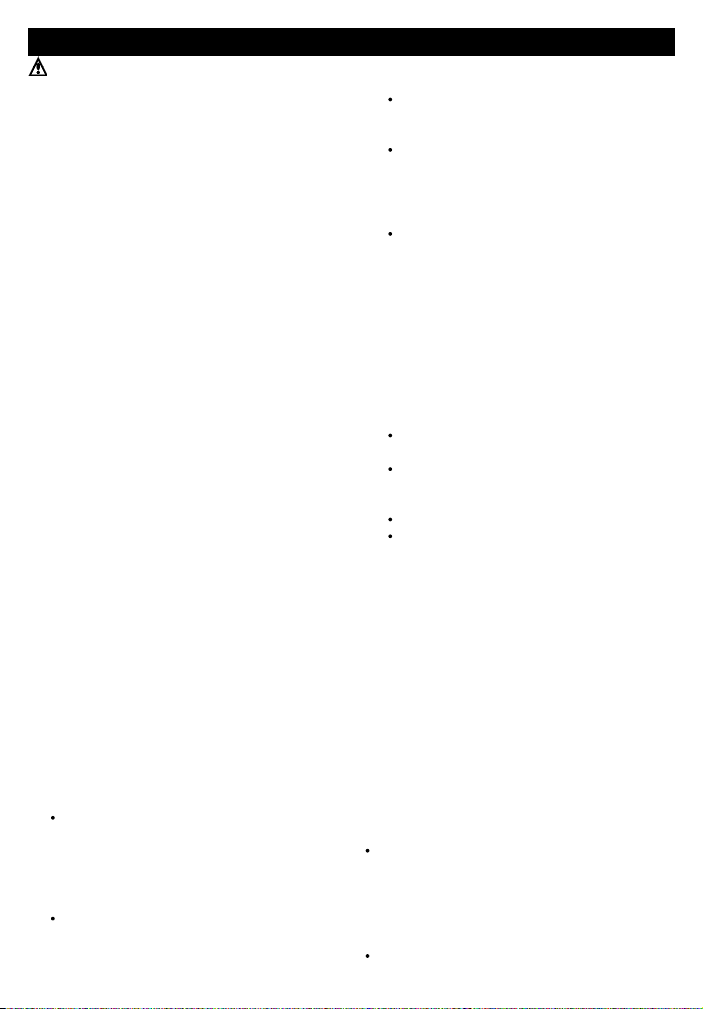
15-3 Installazione
Avvertenza: Assicurarsi che nessuna foratura
indebolisca la struttura dell’imbarcazione. In
caso di dubbi consultare un costruttore navale
qualificato o un ingegnere navale.
Unità display
1 Determinare la posizione adatta per il
montaggio dell’unità display:
Sono possibili due sistemi di montaggio:
Montaggio incassato richiede un pannello
robusto con accesso posteriore per il cablaggio
ed il montaggio delle viti.
Montaggio su staffa richiede un pannello
per il montaggio della staffa. La staffa può
essere ruotata ed inclinata.
Scegliere una posizione che sia facilmente visibile
e non esposta direttamente alla luce solare o
all’acqua. Se possibile montare l’unità display di
fronte al timoniere o alla sua sinistra, in quanto lo
schermo LCD è più visibile da queste posizioni.
Tenere lontana l’unità da qualsiasi sorgente di
segnali elettrici o disturbi.
2 Per il montaggio incassato:
i T agliare una foratura nella paratia per l’unità
display utilizzando la dima per il montaggio
incassato.
ii Trapanare quattro fori per le viti prigioniere
di montaggio utilizzando la dima per il
montaggio incassato.
ii i Avvitare le quattro viti prigioniere negli inserti
in ottone nella parte posteriore dell’unità display.
iv Posizionare l’unità display e montare
rondelle e dadi sulle viti prigioniere.
Per il montaggio a staffa:
i Posizionare la staffa e segnare i fori per le viti.
ii Trapanare i fori per le viti e montare la st affa
con le viti fornite. Non stringere troppo le viti
altrimenti l’unità potrebbe non ruotare.
Non montare ancora, per il momento, l’unità
display.
Antenna GPS
Montaggio dell’antenna
1 Determinare la posizione adatta per il
montaggio dell’antenna:
Montare l’antenna in una posizione con
una buona visione di cielo ed orizzonte. La
vista non deve essere ostacolata da parti
grandi della sovrastruttura.
L’antenna può essere coperta da vetro, perspex,
fibra di vetro o stoffa, ma non da metallo o legno.
Montare l’antenna lontana da qualsiasi
sorgente di segnali elettrici o disturbi. Non
montare l’antenna entro il raggio di 3 metri (10
32
piedi) da un’antenna radiotrasmittente o entro
0,5 metri (20") dal piano di un’antenna radar.
Non montare l’antenna troppo in alto, come
su un albero, o l’ondeggiamento potrebbe
causare errori nella velocità o direzione.
Non montare l’antenna in punti ove potrebbe
essere utilizzata come impugnatura, dove
potrebbe interferire con le operazioni
dell’imbarcazione o dove possa essere
sommersa.
La lunghezza massima del cavo dell’antenna
è di 15 metri (49 piedi).
Se una posizione non fosse adeguata, seguire le
istruzioni per l’installazione che seguono, ma
montare l’antenna ed il cavo in modo temporaneo,
senza fare nessuna foratura di fissaggio. Se il
sistema non dovesse funzionare correttamente,
cambiare la posizione dell’antenna fino a quando
non si ottenga un funzionamento corretto. Installare
in seguito l’antenna ed il cavo in modo definitivo.
2 Montare l’antenna al posto giusto.
3 Stendere il cavo tra l’antenna e l’unità display:
Tenere il cavo lontano da qualsiasi
sorgente di segnali elettrici o disturbi.
Non tagliare il cavo dell’antenna; se
necessario, inserire un cavo d’estensione
da 5 metri (16 piedi).
Non schiacciare o pizzicare il cavo dell’antenna.
Fissare il cavo ad intervalli regolari.
Kit carburante opzionale
Installare il kit carburante seguendo le istruzioni
allegate al kit.
Installazione di un’antenna DGPS
In zone dove non sia disponibile il differenziale
(WAAS/EGNOS) del satellite, è possibile installare
un’antenna opzionale combinata GPS/DGPS per
migliorare la precisione quando si è nel raggio
d’azione di radiofari differenziali convenzionali
installati a terra. Contattare il distributore NAVMAN
più vicino per ulteriori informazioni.
Cavo alimentazione/comunicazione
per l’unità display
Collegare il cavo come indicato nella pagina
successiva. Nota:
L’unità richiede un’alimentazione a 12 V CC.
Questa alimentazione deve essere protetta da
fusibile o interruttore automatico con potere di
interruzione da 2 e 3 A. Se questo non è
disponibile, installare un fusibile da 2 A sulla
linea d’alimentazione.
Per abilitare la funzione Autopower (vedere
NAVMAN
TRACKER 5600 Manuale installazione e utilizzo
Page 33

sezione 2-1), collegare come indicato il filo
giallo del cavo alimentazione/comunicazione al
positivo dell’alimentazione.
Per disabilitare la funzione Autopower, lasciare
scollegato il filo, prestando attenzione che lo
stesso non faccia contatto con nessun altro
conduttore.
Se gli avvisatori acustici e luminosi esterni
richiedono più di 200 mA CC totali, interporre
un relè.
Per informazioni su come collegare il NavBus,
fare riferimento al Manuale di installazione ed
operativo del NavBus.
Installazione e collaudo
1 Togliere i coperchi antipolvere dai connettori.
2 Inserire i connettori ad otto pin nei relativi
zoccoli sul retro dell’unità display:
Far corrispondere il colore sulla parte
terminale del connettore con il colore del
dado sullo zoccolo.
Appoggiare il connettore allo zoccolo e
ruotarlo finché si inserisce nello zoccolo
stesso.
Bloccare il connettore premendo la ghiera
di fissaggio verso lo zoccolo e ruotandola
di un quarto di giro in senso orario.
Nulla sarà danneggiato nel caso un cavo fosse
inserito per errore nello zoccolo sbagliato.
3 Se l’unità ha un’antenna GPS esterna:
Inserire il connettore dorato nel suo
zoccolo sul retro dell’unità display.
Serrare a mano la ghiera di fissaggio
ruotandola in senso orario - non stringere
troppo.
4 Se l’unità display è montata su staffa:
i Posizionare l’unità sullo stelo del supporto
con la guarnizione in gomma posizionata
tra il supporto e l’unità display.
ii Regolare l’inclinazione e l’angolazione
dell’unità display fino ad ottenere la
migliore visione e stringere a mano la
manopola.
5 Togliere la copertura antipolvere. Accendere il
TRACKER (vedere sezione 2-1).
6 Inserire l’eventuale cartuccia cartografica
C-MAP™ (vedere sezione 1-2).
7 Quando si accende il TRACKER per la prima
volta, lo schermo visualizza un menu di
installazione dei dati impostati:
i Selezionare la lingua da utilizzare.
ii Modificare i dati di impostazione, se necessario:
Selezionare la voce da modificare.
Utilizzare i tasti cursore per modificare i dati.
Premere ENT.
iii Quando i dati di impostazione sono
corretti, premere ESC.
Queste opzioni di impostazione possono
essere modificate successivamente, tramite il
menu di impostazione (vedere sezione 13).
8 Sulla schermata satelliti, verificare che riceva i
satelliti GPS. Attendere che il ricevitore GPS si
inizializzi e che il tipo di punto cambi da
‘acquisizione’ a ‘punto GPS’. Questo potrebbe
richiedere fino a due minuti (vedere sezione 7).
9 Se il TRACKER deve inviare i dati NMEA ad un
autopilota, impostare questa funzione (vedere
sezione 13-8).
10 Se il TRACKER è parte di un sistema NavBus,
impostare la retroilluminazione di gruppo. In
caso contrario, spegnere il NavBus (vedere
sezione 13-8).
11 Effettuare un test per verificare che le
apparecchiature di navigazione funzionino
correttamente, particolarmente quando sono
utilizzate una radiotrasmittente o un radar.
NAVMAN
TRACKER 5600 Manuale installazione e utilizzo
33
Page 34

Installazione
Cavo alimentazione/comunicazione (ghiera di
fissaggio nera)
Pin Conduttore Segnale
1 Nero Massa (negativo dell’alimentazione,
NMEA)
2 Marrone Uscita alimentazione, 9 V CC
3 Bianco Uscita NMEA, all’autopilota/radar
4 Blu NavBus - o ingresso NMEA1
5 Rosso Ingresso positivo alimentazione, da
11 a 16,6 V CC
6 Arancione NavBus +
7 Giallo Ingresso Autopower (collegare
all’ingresso positivo dell’alimentazione
per abilitare l’Autopower)
8 Verde Uscita per avvisatori acustici e
luminosi esterni, commutati a
massa, 30 V CC, 200 mA massimo
Nota: lo schermo è collegato al pin 1, conduttore bianco
Cablaggio base
Conduttore nero: Collegarlo al morsetto negativo
della batteria.
Conduttore rosso: Collegarlo ai 12 V del terminale
positivo della batterie dopo l’interruttore principale.
Inserire un fusibile da 1 A come indicato.
Conduttore giallo: Collegarlo al conduttore nero.
Accendere l’unità manualmente quando l’interruttore
principale è chiuso.
Interruttore
principale
Fusibile
12 V CC
Rosso
Giallo
Nero
Antenna GPS esterna
Cavo
alimentazione/
comunicazione
Cavo
carburante
motore
serbatoio di
carburante
Trasduttore(i)
carburante
(opzionale)
Cavo carburante (ghiera di fissaggio bianca)
Pin Conduttore Segnale
1 Nero Massa (NMEA)
3 Bianco Ingresso NMEA1
Nota: lo schermo è collegato al pin 1, conduttore bianco
34
Collegamento Auto Power
Conduttore nero: Collegarlo al morsetto negativo
della batteria.
Conduttore rosso: Collegarlo ai 12 V del terminale
positivo della batterie dopo l’interruttore principale.
Inserire un fusibile da 1 A come indicato.
Conduttore giallo: Collegarlo all’interruttore
dell’avviamento.
Al sistema di accensione
Interruttore
di
avviamento
Interruttore
principale
NAVMAN
Fusibile
Fusibile
12 V CC
TRACKER 5600 Manuale installazione e utilizzo
Bianco (uscita NMEA)
Avvisatore
acustico o
luminoso
esterno
Giallo
Rosso
Verde
Nero
Page 35

Appendice A - S pecifiche
Fisiche
Dimensioni 150 mm H x 164 mm L x 65 mm P
(5,9" x 6,5" x 2,6").
Peso dell’unità display 600g (20 oz).
Display: 163 mm (6,4") in diagonale; TFT colori,
(234 x 320 pixel).
Elettriche
Alimentazione: da 11 a 18 V CC, 600 mA con la
massima retroilluminazione.
Uscita per avvisatori acustici e luminosi esterni,
commutati a massa, 30 V CC, 200 mA massimo.
Temperatura di funzionamento
da 0°C a 50°C (da 32°F a 122°F).
Cartucce cartografiche ed utente
Cartucce C-MAP™ NT e cartucce NT+.
Cartucce utente 3,3 V C-MAP™.
Waypoint
Fino a 3000, con nomi predefiniti o definiti
dall’utente, fino ad otto caratteri.
Rotte
25 rotte, ognuna contenente fino a 50 punti.
Tracce
In base al tempo o alla distanza, una traccia da
2000 punti e quattro da 500 punti.
Allarmi
Raggio d’arrivo, ancoraggio, XTE, pericolo,
carburante scarso (opzionale); controllati
individualmente.
Perdita del punto GPS/DGPS (allarmi fissi).
Datum carta
140 datum carta (vedere più sotto).
Uno spostamento carta definito dall’utente.
Scala carta
Da 0,05 a 4096 nm per carta (in funzione della
carta) fino a 0,01 nm in modo plotter.
Elaboratore del consumo (Richiesto trasduttore
carburante opzionale)
Motori fuoribordo a carburatore, due tempi a
benzina: da 30 a 300 hp.
Motori fuoribordo a carburatore, quattro tempi a
benzina: da 90 a 300 hp.
Motori entrobordo a benzina: da 50 a 300 hp.
Portata minima: 5 litri/ora.
Compatibilità con le normative
Compatibilità EMC
USA (FCC): Part 15 Class B
Europa (CE): EN50081-1, EN50082-1
Nuova Zelanda e Australia (C T ick):
AS-NZS 3548
Ambiente: IP67/CFR46 (con il contenitore della
cartuccia ed i connettori montati).
NavBus
Collegamento con altri strumenti NAVMAN.
NMEA
NMEA 0183 ver . 2.
Ingresso da ricevitore GPS o DGPS: GSA, GSV,
GTA, RMC
Ingresso da ecoscandaglio: SDDPT (preferito)
o SDDBT .
Uscita, per autopilota o altro strumento: APA,
APB, GGA, GLL, GSA, GSV, RMB, RMC, BWR,
VTG, XTE.
NAVMAN
195 mm (7.6")
179.5 mm (7")
TRACKER 5600 Manuale installazione e utilizzo
163 mm (6.4")
54 mm (2.1")
195 mm (7.6")
35
Page 36

Lista dei datum
ADINDAN AFGOOYE AIN EL ABD 70 AM.SAMOA 1962 ANNA 1 AS. 65 ANTIGUA AS. 43
ARC 1950 ARC 1960 AS.BEACON ‘E’ AS.DOS 71/4 AS.STATION 52 AS.TERN ISL.
ASCENS.ISL.58 AUS.GEOD. 66 AUS.GEOD. 84 AYABELLE BELLEVUE (IGN) BERMUDA 1967
BISSAU BOGOTA OBS. BUKIT RIMPAH C. CANAVERAL CAMP AREA AS. CANTON AS. 66
CAPE CARTHAGE CHATHAM 1971 CHUA ASTRO CMP.INCHAUSPE CORR. ALEGRE
DABOLA DECEPTION IS DJAKARTA DOS 1968 EASTER ISL.67 ESTONIA 1937
EUROPEAN 1950 EUROPEAN 1979 F.THOMAS 1955 FINNISH (KKJ) GAN 1970 GEODETIC 1949
GRACIOSA BASE GUAM 1963 GUNUNGSEGARA GUX 1 ASTRO HERAT NORTH HERMANSKOGE
HJORSEY 1955 HONG KONG 63 HU-TZU-SHAN IGN 1954 IGN47 IGN47-51
IGN72 INDIAN INDIAN 1954 INDIAN 1960 INDIAN 1975 INDONES. 1974
IRELAND 1965 ISTS 73 AS.69 ISTS AS. 1968 JOHNSTON 1961 KANDEWALA KERGUELEN 1949
KERTAU 1948 KUSAIE AS. 51 L.C. 5 ASTRO LEIGON LIBERIA 1964 LISBOA
LUZON M. MERCURY 68 MAHE 1971 MASSAWA MERCHICH MERCURY 1960
MIDWAY AS. 61 MINNA MONTSERRAT 58 M’PORALOKO N. SAHARA 1959 NAD 1927
NAD 1983 NAHRWAN NANKING 1960 NAP ARIMA, BWI NEW P. SANTO NORWEGIAN
O.S. IRELAND O.S.G.B. 1936 OBSERVAT.1996 OLD EGYPTIAN OLD HAWAIIAN OMAN
P .TE NOIRE 48 P.TO SANT O 36 PICO NIEVES PITCAIRN 1967 POINT 58 POLISH
POTSDAM PRV.S.AMER.56 PRV.S.CHIL.63 PUERT O RICO PULKOVO 1942 QAT AR NA TION.
QORNOQ REUNION REV. KERTAU REV. NAHRWAN ROME 1940 RT 90
S.LEONE 1960 S. AMERICAN 69 SANTO(DOS) 65 SAO BRAZ SAPPER H. 43 SCHWARZECK
SELVAGEM 1938 SGS 85 S-JTSK SOUTH ASIA SWEDISH SWISS CH-1903
TANANARIVE 25 TIMBALAI 1948 TOKYO TRISTAN 1968 VITI LEVU 16 VOIROL 1875
VOIROL 1960 WAKE ISL.1952 WAKE ISL.1952 WAKE-ENIWETOK WGS 1972 WGS 1984
YACARE ZANDERIJ
36
NAVMAN
TRACKER 5600 Manuale installazione e utilizzo
Page 37

Appendice B - Ricerca guasti
Questa guida presuppone che l’utente abbia letto e
compreso questo manuale.
In molti casi è possibile risolvere i problemi senza
dover mandare l’unità al costruttore per la riparazione.
Si prega consultare la presente sezione prima di
contattare il distributore NAVMAN più vicino.
Non vi sono parti riparabili per l’utente. Per rimontare
correttamente l’unità ed assicurarne l’impermeabilità
sono necessarie speciali procedure e apparecchiature.
La riparazione dell’unità deve essere effettuata solo da
centri autorizzati dalla Navman NZ Limited. Gli utenti
che provvederanno a riparare da soli l’apparecchiatura,
ne invalideranno la garanzia.
Nel contattare il distributore NAVMAN per una
riparazione, comunicare il numero della versione
software e la data che sono riportate sul display alla
voce Info su... (vedere sezione 12).
Per maggiori informazioni vedere il nostro sito
Internet:
www.navman.com
1 Il TRACKER non si accende:
a I cavi non sono collegati o sono stati inseriti
negli zoccoli sbagliati dell’unità display.
Abbinare i colori dei connettori.
b Il TRACKER è stato collegato per la funzione
Autopower. Il TRACKER si accende solo con
l’accensione del motore dell’imbarcazione.
c Retroilluminazione troppo debole. Portarla al
massimo (vedere sezione 2-3).
d Fusibile bruciato o interruttore automatico scattato.
e Cablaggio non corretto.
2 Il TRACKER non si spegne:
Il TRACKER è stato collegato per la funzione
Autopower. Il TRACKER si accende solo con
l’accensione del motore dell’imbarcazione.
3 Il TRACKER si spegne improvvisamente:
a Il cavo alimentazione/comunicazione non è
inserito correttamente.
b Connessione lasca o corrosa del cavo di
alimentazione/comunicazione. Controllare il cavo.
4 La lingua sullo schermo non è corretta:
Scegliere la lingua corretta (vedere sezione 13-1).
5 Nessuna posizione GPS o tempi troppo lunghi
per ottenere una posizione al momento
dell’inizializzazione:
a Può a volte succedere che l’antenna non abbia
una visibilità libera del cielo. La posizione dei
satelliti varia costantemente.
b Cavo dell’antenna non collegato all’unità display.
c Riavviare il GPS (vedere sezione 13-3).
NAVMAN
TRACKER 5600 Manuale installazione e utilizzo
6 La posizione del GPS TRACKER è diversa
dalla posizione reale per un valore superiore
ai 10 metri (33 piedi):
a Il TRACKER è in modo simulazione. Uscire
dal modo simulazione (vedere sezione 13-10).
b L’errore normale della posizione GPS supera i
10 metri (33 piedi) per più del 5% del tempo.
c In casi particolari, il Dipartimento della Difesa US
potrebbe introdurre un errore deliberatamente,
con variazioni delle posizioni GPS superiori a 300
metri (1000 piedi).
7 Posizione del TRACKER differente dalla
stessa posizione sulle carte locali:
a Il TRACKER è in modo simulazione. Uscire
dal modo simulazione (vedere sezione 13-10).
b Il datum della carta non è corretto. Selezionare
il datum carta corretto (vedere sezione 13-2).
c Lo spostamento carta è stato applicato in modo
errato. Azzerare lo spostamento cart a e riapplicarlo,
se necessario (vedere sezione 13-2).
8 Non è possibile vedere l’imbarcazione sulla
carta:
Premere ESC per passare al modo imbarcazione
al centro (vedere sezione 3-1-1).
9 L’ora e la dat a nella schermata satelliti non è
corretta o manca:
a Punto GPS non presente.
b L’unità è in modo simulazione. Uscire dal
modo simulazione (vedere sezione 13-10).
c L’ora locale non è corretta (vedere sezione
13-9). L’Ora Legale Locale deve essere
cambiata alle date di inizio e fine della stessa.
10 L’autopilota non risponde al TRACKER; non
vi è uscita NMEA:
a Uscita NMEA disabilitata o la stringa NMEA
richiesta non è stata selezionata. V erificare le
impostazioni NMEA (vedere sezione 13-8).
b Controllare che lo strumento sia collegato in
modo corretto.
11 La profondità non è visualizzata:
a Impostare come Profondità uno dei campi dati
nelle schermate carta, highway o dati.
b Verificare che l’ecoscandaglio stia funzionando
e sia collegato in modo appropriato.
12 Le funzioni carburante non sono disponibili:
a Il kit carburante non è stato installato.
b Non sono state abilitate le funzioni carburante.
Impostare il numero motori a 1 o 2 (vedere
sezione 13-4).
c I cavi non sono collegati o sono stati connessi
37
Page 38

negli zoccoli sbagliati dell’unità display.
Abbinare i colori dei connettori.
13 I dati Carburante Consumato o Rimasto
sembrano errati:
a Il motore è stato fatto funzionare mentre il
TRACKER era spento e non ha registrato il
consumo di carburante. Collegare in modo
Autopower (vedere sezione 15-3).
b Potrebbero essersi verificati ritorni di carburante
nel trasduttore durante le navigazione in mare
mosso. Provare ad installare una valvola di non
ritorno tra il trasduttore del carburante ed il
serbatoio.
c I dati Serbatoio Pieno o Rimanente non sono
stati aggiornati al momento dei rifornimenti.
d Al momento del rifornimento, potrebbero
essersi create sacche d’aria che hanno
impedito il rifornimento completo.
e I trasduttori del carburante si usurano nel
tempo e dovrebbero essere sostituititi ogni
5000 litri (1300 galloni US).
14 Lettura della portata carburante assente o bassa:
a Verificare che i connettori dei cavi carburante
siano connessi in modo appropriato e che la
ghiera di fissaggio sia bloccata in posizione.
b Trasduttore carburante intasato. Per pulire un
trasduttore, rimuoverlo dalla linea e soffiare
delicatamente aria in esso nel senso opposto
a quello del passaggio del carburante. Montare
un filtro carburante prima del trasduttore.
c Verificare che i cavi carburante non siano
danneggiati.
d Filtro carburante sporco.
e Il trasduttore carburante è stato esposto ad
eccessivo calore o a forti vibrazioni.
15 Visualizzazione di un solo valore di portata
su un sistema a due motori:
Impostare il numero motori a 2 (vedere
sezione 13-4).
16 Valore errato della portata carburante:
a Il trasduttore del carburante non deve essere
montato troppo vicino alla/e pompa/e carburante
e non deve essere soggetto a forti vibrazioni.
b Verificare che non vi siano perdite di aria nel
tubo/i carburante o nella/e connessione/i
carburante del/dei serbatoio/i.
c Il Filtro Consumo non è stato impostato in
funzione del/dei motore/i (vedere sezione 13-4).
Aumentare il valore del Filtro Consumo fino ad
ottenere una indicazione stabile del consumo.
17 Il TRACKER funziona in modo errato o in
modo imprevisto:
Impostazione non corretta dei dati. Fare il reset per
tornare ai valori predefiniti (vedere sezione 13-1).
Appendice C - Glossario e dati navigazione
Glossario
Cartuccia cartografica - Cartuccia inseribile con
memorizzati i dati di una determinata regione (vedere
sezione 1-2).
Cartuccia cartografica C-MAP™ - Vedere cartuccia
cartografica.
Cartuccia utente - Cartuccia inseribile che memorizza
waypoint, rotte e tracce (vedere sezione 1-2).
Cartuccia utente C-MAP™ - Vedere cartuccia utente.
Cursore - Il simbolo sullo schermo (vedere
sezione 3-1-1).
DGPS - Differential Global Positioning System. Uno
strumento di navigazione basato sul GPS con la
correzione di alcuni errori (vedere sezione 7).
Funzione MOB - Inizia a navigare per tornare nel
punto dove una persona è caduta in mare (vedere
sezione 2-4).
GPS - Global Positioning System. Strumento di
navigazione basato su satelliti (vedere sezione 7).
Linea batimetrica - Una linea che sulla carta
contorna una zona con una determinata profondità.
MOB - Uomo a mare.
NavBus - Un modo di connessione tra più strumenti
38
NAVMAN che consente di condividere i dati (vedere
sezione 14).
NMEA - National Marine Electronics Association.
NMEA 0183 - Normativa per l’interfacciamento di
apparecchiature elettroniche marine (vedere
sezione 14).
Rotta: Due o più waypoint collegati in sequenza per
formare un percorso dell’imbarcazione (vedere
sezione 10).
Tratto - Il segmento diritto di una rotta tra più
waypoint. Una rotta con quattro waypoint ha tre tratti.
UTC - Universal Time Coordinated o Coordinated
Universal Time: si tratta dell’ora standard mondiale,
precedentemente chiamata Greenwich Mean Time
(GMT), ora del meridiano di Greenwich.
VaiA - Un semplice modo per navigare direttamente
verso un waypoint o verso la posizione del cursore
(vedere sezione 3-3).
Waypoint - Posizione sulla carta definibile da parte
dell’utente (vedere sezione 9).
Zona di attenzione - Zona importante di una carta,
come zona con ancoraggio limitato o zona con bassi
fondali (vedere sezione 13-2).
NAVMAN
TRACKER 5600 Manuale installazione e utilizzo
Page 39
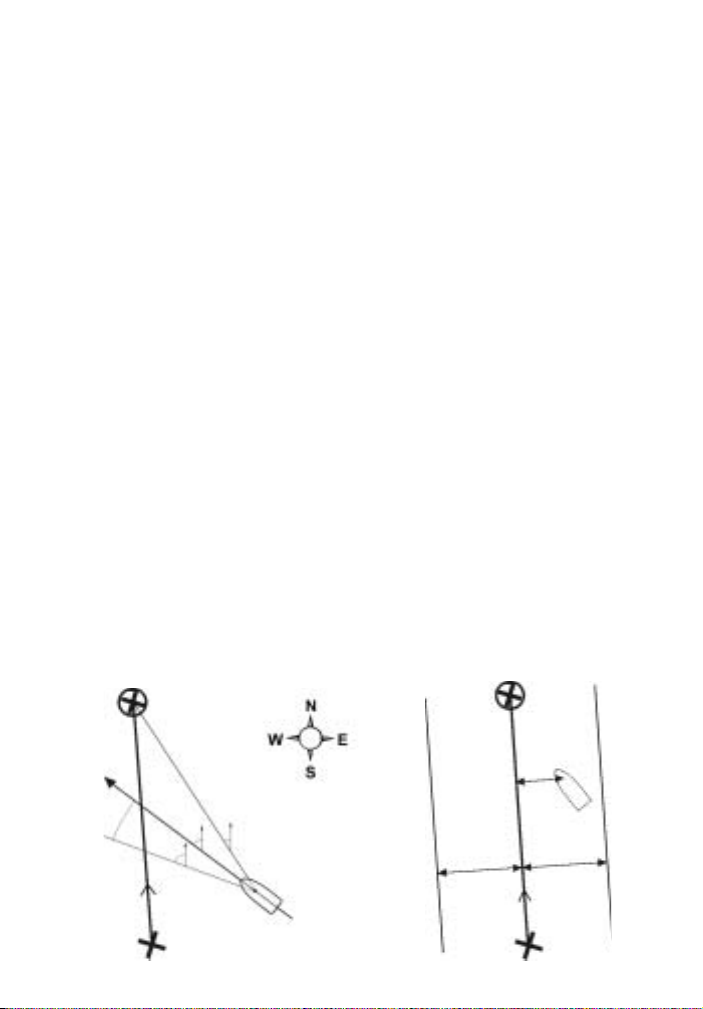
Dati di navigazione
L’imbarcazione naviga dal punto di partenza alla destinazione e si è spostata fuori dalla rotta disegnata tra
partenza e destinazione.
BRG Bearing verso la destinazione Direzione verso la destinazione dalla barca.
+BRG Bearing verso il cursore Direzione verso il cursore dall’imbarcazione (modo cursore, vedere
CDI Course Deviation Indicator Quando l’imbarcazione sta navigando verso un punto, le schermate
COG Course Over Ground Direzione in cui l’imbarcazione si sta muovendo rispetto al fondo.
CTS Course To Steer Percorso ottimale per tornale sulla rotta disegnata.
DTG Distance To Go Distanza dall’imbarcazione alla destinazione.
ETA Expected Time of Arrival Ora prevista di arrivo alla destinazione, supponendo che SOG e COG
+RNG Range to cursor Distanza dall’imbarcazione al cursore (modo cursore, vedere sezione
SOG Speed Over Ground Velocità attuale dell’imbarcazione calcolata sul fondo. Non si tratta
STR Steering La differenza tra COG e CTS.
TTG Time T o Go Il tempo stimato per raggiungere la destinazione.
XTE Cross Track Error La distanza dalla barca al punto più vicino del percorso disegnato.
VMG Velocity Made Good La velocità a cui l’imbarcazione si sta avvicinando alla destinazione.
sezione 3-1-1).
carta e highway visualizzano una linea parallela su ogni lato del percorso
disegnato. Queste due linee sono chiamate linee Course Deviation
Indicator (CDI). La distanza tra il percorso disegnato ed una linea CDI
è la scala CDI.
Impostare la scala CDI (vedere sezione 13-2) alla massima distanza
che l’imbarcazione può deviare dal percorso disegnato. Le schermate
carta e highway mostrano le linee CDI, che costituiscono come
un’autostrada sulla carta entro cui l’imbarcazione può muoversi. Le
schermate indicano quando l’imbarcazione abbia deviato dal percorso
disegnato e se la stessa si stia avvicinando ad una linea CDI. Se
l’allarme XTE è stato abilitato (vedere sezione 13-6), si avrà il suono di
un allarme nel caso l’imbarcazione raggiunga una linea CDI.
rimangano costanti.
3-1-1)
necessariamente della stessa velocità dell’imbarcazione nell’acqua,
né della velocità alla quale si sta avvicinando alla destinazione.
XTE può avere una lettera: R significa governare a dritta per ritornare
al percorso disegnato, L significa governare a manca.
Destinazione
SOG (velocità)
Percorso
disegnato
NAVMAN
TRACKER 5600 Manuale installazione e utilizzo
STR
Inizio
DTG (distanza)
VMG (velocità)
BRG
COG
CTS
Posizione
dell’imbarcazione
Destinazione
Percorso
disegnato
Linea CDI
Scala CDI
(distanza)
Inizio
XTE
(distanza)
Posizione
dell’imbarcazione
Scala CDI
(distanza)
Linea CDI
39
Page 40

Appendix C - How to Contact Us
NORTH AMERICA
NAVMAN USA INC.
18 Pine St. Ext.
Nashua, NH 03060.
Ph: +1 603 577 9600
e-mail: sales@navmanusa.com
OCEANIA
New Zealand
Absolute Marine Ltd.
Unit B, 138 Harris Road,
East Tamaki, Auckland.
Ph: +64 9 273 9273
e-mail:
navman@absolutemarine.co.nz
Australia
NAVMAN AUSTRALIA PTY
Limited
Unit 6 / 5-13 Parsons St,
Rozelle, NSW 2039, Australia.
Ph: +61 2 9818 8382
e-mail: sales@navman.com.au
SOUTH AMERICA
Argentina
Costanera UNO S.A.
Av Presidente R Castillo y
Calle 13
1425 Buenos Aires, Argentina.
Ph: +54 11 4312 4545
e-mail:
purchase@costanerauno.com.ar
Website:
www.costanerauno.ar
Brazil
REALMARINE
Estrada do Joa 3862,
CEP2611-020,
Barra da Tijuca, Rio de Janeiro,
Brasil.
Ph: +55 21 2483 9700
e-mail:
vendas@marinedepot.com.br
Equinautic Com Imp Exp de
Equip Nauticos Ltda.
Av. Diario de Noticias 1997 CEP
90810-080, Bairro Cristal, Porto
Alegre - RS, Brasil.
Ph: +55 51 3242 9972
Fax: +55 51 3241 1134
e-mail:
equinautic@equinautic.com.br
115
ASIA
China
Peaceful Marine Electronics Co. Ltd.
Hong Kong, Guangzhou,
Shanghai, Qindao, Dalian.
E210, Huang Hua Gang Ke Mao
Street, 81 Xian Lie Zhong Road,
510070 Guangzhou, China.
Ph: +86 20 3869 8784
e-mail:
sales@peaceful-marine.com
Website:
www.peaceful-marine.com
Korea
Kumho Marine Technology Co. Ltd.
# 604-816, 3F, 1117-34,
Koejung4-Dong, Saha-ku
Pusan, Korea
Ph: +82 51 293 8589
e-mail: info@kumhomarine.com
Website:
www.kumhomarine.com
Singapore and Malaysia
RIQ PTE Ltd.
Block 3007, Ubi Road 1
#02-440, Singapore 408701
Ph: +65 6741 3723
HP: +65 9679 5903
e-mail: riq@postone.com
Taiwan
Seafirst International
Corporation
No.281, Hou-An Road
Chien-Chen Dist.
Kaohsiung, Taiwan
R.O.C.
Ph: +886 7 831 2688
e-mail:
seafirst@seed.net.tw
Thailand
Thong Electronics (Thailand)
Company Ltd.
923/588 Thaprong Road,
Mahachai,
Muang, Samutsakhon 74000,
Thailand.
Ph: +66 34 411 919
e-mail: thonge@cscoms.com
Vietnam
Haidang Co. Ltd.
16A/A1E, Ba thang hai St.
District 10, Hochiminh City.
Ph: +84 8 86321 59
e-mail:
sales@haidangvn.com
Website: www.haidangvn.com
www.navman.com.
MIDDLE EAST
Lebanon and Syria
Letro, Balco Stores,
Moutran Street, Tripoli
VIA Beirut.
Ph: +961 6 624512
e-mail: balco@cyberia.net.lb
United Arab Emirates
Kuwait, Oman, Ira n & Saudi Arabia
Abdullah Moh’d Ibrahim
Trading, opp Creak Rd.
Baniyas Road, Dubai.
Ph: +971 4 229 1195
e-mail: mksq99@email.com
AFRICA
South Africa
Pertec (Pty) Ltd Coastal,
Division No.16 Paarden Eiland Rd.
Paarden Eiland, 7405
Postal Address: PO Box 527,
Paarden Eiland 7420
Cape Town, South Africa.
Ph: +27 21 511 5055
e-mail: info@kfa.co.za
EUROPE
France, Belgium and
Switzerland
PLASTIMO INTERNATIONAL
15, rue Ingénieur Verrière,
BP435,
56325 Lorient Cedex.
Ph: +33 2 97 87 36 36
e-mail: plastimo@plastimo.fr
Website: www.plastimo.fr
Germany
PLASTIMO DEUTSCHLAND
15, rue Ingénieur Verrière
BP435
56325 Lorient Cedex.
Ph: +49 6105 92 10 09
+49 6105 92 10 10
+49 6105 92 10 12
e-mail:
plastimo.international@plastimo.fr
Website: www.plastimo.de
Italy
PLASTIMO ITALIA
Nuova Rade spa, Via del Pontasso 5
I-16015 CASELLA SCRIVIA (GE).
Ph: +39 1096 8011
e-mail: info@nuovarade.com
Website: www.plastimo.it
NAVMAN
TRACKER 5600 Installation and Operation Manual
Holland
PLASTIMO HOLLAND BV.
Industrieweg 4-6,
2871 RP SCHOONHOVEN.
Ph: +31 182 320 522
e-mail: info@plastimo.nl
Website: www.plastimo.nl
United Kingdom
PLASTIMO Mfg. UK Ltd.
School Lane - Chandlers Ford
Industrial Estate,
EASTLEIGH - HANTS S053 ADG.
Ph: +44 23 8026 3311
e-mail: sales@plastimo.co.uk
Website: www.plastimo.co.uk
Sweden, Denmark or Finland
PLASTIMO NORDIC AB.
Box 28 - Lundenvägen 2,
47321 HENAN.
Ph: +46 304 360 60
e-mail: info@plastimo.se
Website: www.plastimo.se
Spain
PLASTIMO ESPAÑA, S.A.
Avenida Narcís Monturiol, 17
08339 VILASSAR DE DALT,
(Barcelona).
Ph: +34 93 750 75 04
e-mail: plastimo@plastimo.es
Website: www.plastimo.es
Portugal
PLASTIMO PORTUGAL
Avenida de India N°40
1300-299 Lisbon
Ph: +351 21 362 04 57
e-mail:
plastimo@siroco-nautica.pt
Other countries in Europe
PLASTIMO INTERNATIONAL
15, rue Ingénieur Verrière
BP435
56325 Lorient Cedex, France.
Ph: +33 2 97 87 36 59
e-mail:
plastimo.international@plastimo.fr
Website: www.plastimo.com
REST OF WORLD /
MANUFACTURERS
NAVMAN NZ Limited
13-17 Kawana St. Northcote.
P.O. Box 68 155 Newton,
Auckland, New Zealand.
Ph: +64 9 481 0500
e-mail:
marine.sales@navman.com
Website:
www.navman.com
Page 41
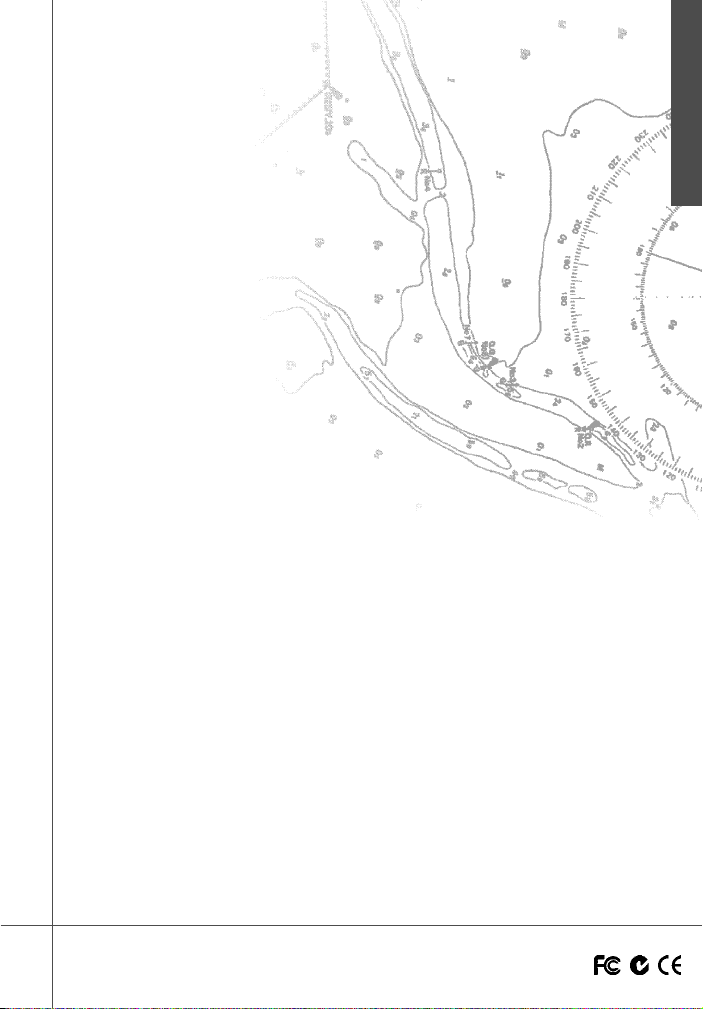
Made in New Zealand
MN000194 1951451A
TRACKER 5600
Lon 174° 44.535`E
Lat 36° 48.404`S
NAVMAN
